
• IBM ɢ PC / AT ɫɚ ɬɴɪɝɨɜɫɤɢɬɟ ɦɚɪɤɢ ɢɥɢ ɪɟɝɢɫɬɪɢɪɚɧɢ ɬɴɪɝɨɜɫɤɢ ɦɚɪɤɢ ɧɚ ɤɨɪɩɨɪɚɰɢɹɬɚ International
Business Machines.
• Microsoft, Windows ɢ Windows Media ɫɚ ɪɟɝɢɫɬɪɢɪɚɧɢ ɬɴɪɝɨɜɫɤɢ ɦɚɪɤɢ ɧɚ ɤɨɪɩɨɪɚɰɢɹɬɚ Microsoft.
• Macintosh ɢ iTunes ɫɚ ɬɴɪɝɨɜɫɤɢɬɟ ɦɚɪɤɢ ɧɚ Apple Inc.
• SD logo ɟ ɬɴɪɝɨɜɫɤɚ ɦɚɪɤɚ.
• SDHC logo ɟ ɬɴɪɝɨɜɫɤɚ ɦɚɪɤɚ.
• MPEG Layer-3 ɚɭɞɢɨ ɤɨɞɢɪɚɳɚ ɬɟɯɧɨɥɨɝɢɹ, ɥɢɰɟɧɡɢɪɚɧɚ ɨɬ Fraunhofer IIS ɢ Thomson.
• EUPHONY MOBILE
TM
ɟ ɬɴɪɝɨɜɫɤɚ ɦɚɪɤɚ ɧɚ ɤɨɪɩɨɪɚɰɢɹɬɚ DiMAGIC.
• DVM
TM
ɟ ɬɴɪɝɨɜɫɤɚ ɦɚɪɤɚ ɧɚ ɤɨɪɩɨɪɚɰɢɹɬɚ DiMAGIC.
Ⱦɪɭɝɢ ɫɩɨɦɟɧɚɬɢ ɬɭɤ ɢɦɟɧɚ ɧɚ ɩɪɨɞɭɤɬɢ ɢ ɬɴɪɝɨɜɫɤɢ ɦɚɪɤɢ ɦɨɝɚɬ ɞɚ ɛɴɞɚɬ ɬɴɪɝɨɜɫɤɢɬɟ ɦɚɪɤɢ ɢɥɢ
ɪɟɝɢɫɬɪɢɪɚɧɢ ɬɴɪɝɨɜɫɤɢ ɦɚɪɤɢ ɧɚ ɫɴɨɬɜɟɬɧɢɬɟ ɢɦ ɩɪɢɬɟɠɚɬɟɥɢ.
● ɋɴɞɴɪɠɚɧɢɟɬɨ ɧɚ ɬɨɡɢ ɞɨɤɭɦɟɧɬ ɦɨɠɟ ɞɚ ɛɴɞɟ ɩɪɨɦɟɧɟɧɨ ɜ ɛɴɞɟɳɟ ɛɟɡ ɩɪɟɞɜɚɪɢɬɟɥɧɨ
ɩɪɟɞɭɩɪɟɠɞɟɧɢɟ. ɋɜɴɪɠɟɬɟ ɫɟ ɫ ɧɚɲɢɹ ɐɟɧɬɴɪ ɡɚ ɨɛɫɥɭɠɜɚɧɟ ɧɚ ɤɥɢɟɧɬɢɬɟ, ɡɚ ɞɚ ɩɨɥɭɱɢɬɟ
ɚɤɬɭɚɥɧɚ ɢɧɮɨɪɦɚɰɢɹ ɨɬɧɨɫɧɨ ɢɦɟɧɚɬɚ ɧɚ ɩɪɨɞɭɤɬɢɬɟ ɢ ɧɨɦɟɪɚɬɚ ɧɚ ɦɨɞɟɥɢɬɟ.
● ɉɨɥɨɠɟɧɢ ɫɚ ɦɚɤɫɢɦɚɥɧɢ ɭɫɢɥɢɹ ɡɚ ɨɫɢɝɭɪɹɜɚɧɟ ɧɚ ɰɹɥɨɫɬɬɚ ɧɚ ɫɴɞɴɪɠɚɧɢɟɬɨ ɧɚ ɬɨɡɢ ɞɨɤɭɦɟɧɬ. ɉɪɢ
ɦɚɥɤɨ ɜɟɪɨɹɬɧɨɬɨ ɨɬɤɪɢɜɚɧɟ ɧɚ ɫɴɦɧɢɬɟɥɟɧ ɩɭɧɤɬ, ɝɪɟɲɤɚ ɢɥɢ ɩɪɨɩɭɫɤ, ɦɨɥɹ ɞɚ ɫɟ ɫɜɴɪɠɟɬɟ ɫ ɧɚɲɢɹ
ɐɟɧɬɴɪ ɡɚ ɨɛɫɥɭɠɜɚɧɟ ɧɚ ɤɥɢɟɧɬɢɬɟ.
● ɂɡɤɥɸɱɟɧɚ ɟ ɜɫɹɤɚ ɨɬɝɨɜɨɪɧɨɫɬ ɡɚ ɩɚɫɢɜɧɢ ɳɟɬɢ ɢɥɢ ɩɨɜɪɟɞɚ ɨɬ ɜɫɹɤɚɤɜɨ ɟɫɬɟɫɬɜɨ, ɞɴɥɠɚɳɚ ɫɟ ɧɚ
ɡɚɝɭɛɚ ɧɚ ɞɚɧɧɢ ɜ ɪɟɡɭɥɬɚɬ ɧɚ ɞɟɮɟɤɬ ɜ ɩɪɨɞɭɤɬɚ, ɩɨɩɪɚɜɤɚ, ɢɡɜɴɪɲɟɧɚ ɨɬ ɬɪɟɬɨ ɥɢɰɟ,
ɪɚɡɥɢɱɧɨ ɨɬ
Olympus ɢɥɢ ɨɬɨɪɢɡɢɪɚɧ ɨɬ Olympus ɫɟɪɜɢɡ, ɢɥɢ ɜɫɹɤɚɤɜɢ ɞɪɭɝɢ ɩɪɢɱɢɧɢ.
ɍɵɫɞɩɝɬɥɣ ɧɛɫɥɣ ɣ ɫɠɞɣɬɭɫɣɫɛɨɣ ɭɵɫɞɩɝɬɥɣ ɧɛɫɥɣ
ȼɦɛɞɩɟɛɫɣɧ Ƚɣ, ɲɠ ɢɛɥɮɪɣɰɭɠ ɱɣɯɫɩɝɩ ɞɦɛɬɩɝɩ
ɢɛɪɣɬɝɛɴɩ ɮɬɭɫɩɤɬɭɝɩ Olympus.
ɇɩɦɺ ɪɫɩɲɠɭɠɭɠ ɭɠɢɣ ɣɨɬɭɫɮɥɱɣɣ ɢɛ ɣɨɯɩɫɧɛɱɣɺ
ɩɭɨɩɬɨɩ ɪɫɛɝɣɦɨɛɭɛ ɣ ɜɠɢɩɪɛɬɨɛ ɮɪɩɭɫɠɜɛ ɨɛ ɪɫɩɟɮɥɭɛ.
Ɍɵɰɫɛɨɺɝɛɤɭɠ ɣɨɬɭɫɮɥɱɣɣɭɠ ɨɛ ɦɠɬɨɩ ɟɩɬɭɵɪɨɩ
ɧɺɬɭɩ ɢɛ ɜɵɟɠɴɛ ɬɪɫɛɝɥɛ.
ɂɛ ɩɬɣɞɮɫɺɝɛɨɠ ɨɛ ɮɬɪɠɳɨɣ ɢɛɪɣɬɣ Ƚɣ ɪɫɠɪɩɫɵɲɝɛɧɠ
ɪɫɠɟɣ ɮɪɩɭɫɠɜɛ ɟɛ ɭɠɬɭɝɛɭɠ ɢɛɪɣɬɝɛɴɛɭɛ ɯɮɨɥɱɣɺ
ɣɬɣɦɛɭɛɨɛɢɝɮɥɛ.
ɃɈɌɍɋɎɅɑɃɃ
Ʌɂɇȿȿɇ PCM
ɁȺɉɂɋȼȺɓɈ ɍɋɌɊɈɃɋɌȼɈ
LS-10
ɂɛ ɥɦɣɠɨɭɣ ɝ ɀɝɫɩɪɛ
Ɂɧɚɤɴɬ „CE“ ɨɡɧɚɱɚɜɚ, ɱɟ ɬɨɡɢ ɩɪɨɞɭɤɬ ɨɬɝɨɜɚɪɹ ɧɚ ȿɜɪɨɩɟɣɫɤɢɬɟ ɢɡɢɫɤɜɚɧɢɹ ɡɚ ɛɟɡɨɩɚɫɧɨɫɬ, ɨɩɚɡɜɚɧɟ ɧɚ ɡɞɪɚɜɟɬɨ
ɢ ɧɚ ɨɤɨɥɧɚɬɚ ɫɪɟɞɚ, ɢ ɡɚɳɢɬɚ ɧɚ ɩɨɬɪɟɛɢɬɟɥɹ.
Ɍɨɡɢ ɫɢɦɜɨɥ [ɡɚɞɪɚɫɤɚɧɚ ɤɨɮɚ ɡɚ ɛɨɤɥɭɤ ɫ ɤɨɥɟɥɚ WEEE Ⱥɧɟɤɫ IV] ɩɨɤɚɡɜɚ ɨɬɞɟɥɧɨɬɨ ɫɴɛɢɪɚɧɟ ɧɚ ɨɬɩɚɞɴɰɢɬɟ ɨɬ
ɟɥɟɤɬɪɢɱɟɫɤɨ ɢ ɟɥɟɤɬɪɨɧɧɨ ɨɛɨɪɭɞɜɚɧɟ ɜ ɫɬɪɚɧɢɬɟ ɨɬ ȿɋ. Ɇɨɥɹ ɧɟ
ɯɜɴɪɥɹɣɬɟ ɨɛɨɪɭɞɜɚɧɟɬɨ ɜ ɞɨɦɚɲɧɢɬɟ ɨɬɩɚɞɴɰɢ.
Ɇɨɥɹ ɡɚ ɨɫɜɨɛɨɠɞɚɜɚɧɟ ɨɬ ɬɨɡɢ ɩɪɨɞɭɤɬ ɞɚ ɢɡɩɨɥɡɜɚɬɟ ɫɢɫɬɟɦɢɬɟ ɡɚ ɜɪɴɳɚɧɟ ɢ ɫɴɛɢɪɚɧɟ ɜɴɜ ȼɚɲɚɬɚ ɫɬɪɚɧɚ.
ɉɪɢɥɨɠɢɦ ɩɪɨɞɭɤɬ: LS-10
Ƚɵɝɠɟɠɨɣɠ
BG
Printed in Germany · OE · 0.1 · 3/08 · Hab. · E0460701
REP. OFFICE OLYMPUS C&S
blvd. Bulgaria 88, entr. 2, fl . 1, ap. 3, 1404 Sofi a, Bulgaria
Tel./Fax: + 359 2 854 84 14, www.olympus.bg

Идентифициране на частите
Идентифициране на частите
Клаузи за гаранция
Екран (LCD панел)
1
2
t
r
w
e
!
@
#
3
4
5
6
i
o
p
[
]
7
q
$
=
)
(
*
1 гнездо REMOTE
Свържете приемника за комплекта за специално
дистанционно управление RS30W (по избор).
Това дава възможност за управление на записа
на основната единица и спира функциите чрез
дистанционното управление.
2 Вграден стерео микрофон (R)
3
Вграден стерео микрофон (L)
4 гнездо LINE IN
5 гнездо MIC
6 избирателен бутон REC LEVEL
7 бутон REC s
Светлинен индикатор за записване (LED)
8 ключ MIC SENSE HIGH / LOW
9 ключ LOW CUT ON / OFF
(Auto Gain Control)
0 Отвор за каишка за носене
! Екран (LCD панел)
@ светлинен индикатор (LED) PEAK
# бутон STOP 4
$ бутон 2
3 4 65
%
^
&
8
9
u
y
0
% бутон 9
^ бутон 3
& бутон LIST
* бутон MENU
( бутон A-B REPEAT
) бутон Fn
- бутон ERASE
= бутон 0
q бутон ` / OK
w Капак на гнездото за картата
e гнездо EAR
r избирателен
t USB конектор
y ключ POWER / HOLD
u Гнездо за захранване
i Капак на гнездото за батерията
o Бутон за освобождаване капака на батерията
p Гнездо за статив
[ Вграден стерео говорител (R)
] Вграден стерео говорител (L)
бутон VOLUME
Показване списък с папки
1
2
1 Индикатор основна папка
Индикатор папка
Индикатор за записващо средство или индикатор
папка / Име на основната папка / Номер на текущ
файл / Общ брой на записаните файлове в папката
2 Име на папка
3 Индикатор ръководство
Показване списък с файлове
1
2
3
1 Индикатор папка / файл
Име на папка / Номер на текущ файл / Общ брой
на записаните файлове в папката
2 Име на файл
3 Индикатор ръководство
Показване файл
1
2
3
4
3
5
6
1 Индикатор папка / файл
Име на папка / Име на файл / Формат на файл / Номер
на текущ файл / Общ брой на записаните файлове
в папката
2 Индикатор батерия
Индикатор за записващо средство
[
[
Индикатор за заключване на изтриването
3 Индикатор за статус на запис / възпроизвеждане
4 Индикатор за ниво
5 Индикатор за режим на възпроизвеждане
6 Индикатор за режим на запис
7 По време на режим на запис:
Оставащо време за запис
По време на режим на възпроизвеждане
или спиране:
Дължина на файл
8 По време
Изминало време за запис
По време на режим на възпроизвеждане:
Изминало време за възпроизвеждане
9 индикатор [EUPHONY]
0 индикатор [Reverb]
! индикатор [LowCutFilter]
@ индикатор [Limiter]
индикатор [Zoom Mic]
] Вградена флаш памет
] SD card
на режим на запис:
7
8
9
0
!
@
1. Ако този продукт се окаже дефектен, въпреки че е използван правилно (в съответствие с Ръководството за употреба
и доставените с него Инструкции за управление), през период, различен според мястото на закупуване на продукта,
моля да се насочите към уеб сайта: http://www.olympus.com за подробности относно гаранцията във Вашата страна,
този продукт ще
съгласно гаранцията клиентът трябва да занесе продукта и доказателство за извършената покупка преди изтичане
на гаранционния срок на дилъра, от когото е направена покупката, или във всеки друг сервиз на Olympus на
територията на областта на покупка.
Клиентът следва да транспортира продукта до дилъра или до оторизирания Olympus сервиз на свой собствен риск
2.
и носи отговорност за всякакви разходи, възникнали при транспортирането на продукта.
3. Тази гаранция не покрива следните случаи и клиентът ще бъде длъжен да заплати такса за поправка, дори за
дефекти, възникнали в рамките на гаранционния
(а) Всеки дефект, възникнал в резултат на неправилна употреба (като например извършена операция, която не
е спомената в Ръководството за употреба или в други раздели на инструкциите, и т.н.).
(б) Всеки дефект, възникнал в резултат на поправка, модификация, почистване и т.н., извършени от
от Olympus или оторизиран от Olympus сервиз.
(в) Всеки дефект или повреда, възникнали в резултат на превоз, падане, удар и т.н. след закупуването на продукта.
(г) Всеки дефект или повреда, възникнали в резултат на пожар, земетресение, наводнение, гръм и други природни
бедствия, замърсяване на околната среда и неизправни
(д) Всеки дефект, възникнал в резултат на небрежно или неправилно съхранение (като например съхраняване на
продукта в условия на висока температура и влажност, в близост до препарати срещу насекоми като нафталин
или вредни наркотични средства и т.н.), неправилна поддръжка и т.н.
(е) Всеки дефект
(ж) Всеки дефект, възникнал в резултат на попадането на пясък, кал и др. във вътрешността на обвивката на
продукта.
(з) Ако не се представи доказателство за извършената покупка.
4. Тази Гаранция важи само за продукта; Гаранцията не важи за каквито и
5. Отговорността на Olympus съгласно тази гаранция се ограничава единствено до поправката или замяната на
продукта. Изключена е всякаква отговорност за непреки или последвали загуба или повреди от всякакво естество,
възникнали или претърпени от клиента в резултат на дефект в продукта, и особено всякаква загуба и повреда,
причинени
причинена от забавяне на поправката или загуба на данни. Незасегнати от това остават непреодолими правни
разпоредби.
бъде поправен безплатно, или по избор на Olympus ще бъде заменен. За подаване на рекламация
срок, във връзка с гореспоменатото.
всеки, различен
източници на електрическо напрежение.
, възникнал в резултат на изтощени батерии и т.н.
да било допълнителни аксесоари.
на каквото и да било друго оборудване или принадлежности, използвани с продукта, или за всяка загуба,

Таблица със съдържанието
Въведение
Идентифициране на частите ............................................ 3
Екран (LCD панел) ........................................................ 4
Таблица със съдържанието ............................................. 5
Безопасна и правила употреба ........................................ 6
1 Как да започнете
Основни характеристики .................................................. 8
Поставяне на батериите ................................................... 9
Използване на AC адаптера ...................................... 10
Електрозахранване.......................................................... 10
HOLD ..................................................................................11
Настройване на часовото време
и датата [Time & Date] ................................................ 12
Промяна на часовото време и датата ...................... 13
Поставяне и изваждане на карта ................................... 14
Поставяне на карта .................................................... 14
Изваждане на карта ................................................... 15
Забележки относно папките ............................................ 16
Относно Папките за гласови записи ......................... 16
Относно Папката за възпроизвеждане на музика
Избор на Папки и Файлове ............................................. 18
..... 17
2 Относно Записването
Преди Записване ............................................................. 19
Обръщане на микрофона към оригиналния
звукоизточник ........................................................ 19
Записване ......................................................................... 20
Слушане по време на създаване на аудио запис ... 23
Настройване на високочестотния филтър ............... 23
Чувствителност на микрофона .................................. 24
Записване от външен микрофон или други
устройства ............................................................. 24
3 Относно Възпроизвеждането
Възпроизвеждане ............................................................ 26
Възпроизвеждане посредством слушалки .............. 28
Как да стартирате възпроизвеждане
с повтаряне на сегмент ........................................ 28
Изтриване ......................................................................... 30
Изтриване по един файл наведнъж .......................... 30
Изтриване на всички файлове от папка ..................30
4 Настройване на меню
Метод за настройване на меню ...................................... 32
Форматиране на записващото устройство [Format] ...... 40
Пренареждане на файлове [Replace] ............................ 42
5 Как да използваме записващото
устройство на Yнашия компютър
Работна среда .................................................................. 43
Свързване с Вашия компютър ........................................ 44
Изключване от Вашия компютър .............................. 45
Прехвърляне на гласовите файлове към
Вашия компютър ........................................................ 46
Използване на Windows Media Player ............................47
Имена на прозорци..................................................... 47
Копиране на музика от CD ......................................... 48
Прехвърляне на музикален файл
към записващото устройство ............................... 49
Копиране на гласов файл върху CD ......................... 52
Използване на iTunes ...................................................... 54
Имена на прозорци..................................................... 54
Копиране на музика от CD ......................................... 54
Прехвърляне на музикален файл
към записващото устройство ............................... 55
Копиране на гласов файл върху CD ......................... 56
Използване като външна памет на компютъра ............. 57
6 Допълнителна информация
Списък с алармени съобщения ................................. 58
Отстраняване на неизправности ............................... 59
Техническа помощ и поддръжка ..............................61
Аксесоари (по избор) ................................................. 61
Спецификации ............................................................ 62
5

Безопасна и правилна употреба
Преди за започнете да използвате Вашето ново
записващо устройство, прочетете внимателно
този наръчник, за да се уверите, че знаете как
да работите безопасно и правилно с продукта.
Съхранявайте този наръчник на лесно достъпно
място за бъдеща справка.
Предупредителните символи дават важна
•
информация относно безопасността. За да предпазите
себе си и други лица от физическо нараняване или
повреда върху имущество, е от съществено значение
винаги да четете предупрежденията и информацията,
която Ви се предоставя.
Общи предпазни мерки
Не оставяйте записващото устройство на горещи,
●
влажни места, като например вътре в затворен
автомобил, изложено на пряка слънчева
светлина или на плажа през лятото.
●
Не съхранявайте записващото устройство на
места, изложени на прекомерна влага или прах.
●
Не използвайте органични разтворители като
алкохолен и лаков разредител за почистване
на устройството.
●
Не поставяйте
или в близост до електрически уреди като
телевизори или хладилници.
●
Избягвайте записването или възпроизвеждането
в близост до мобилни телефони или други
безжични устройства, тъй като те могат да
причинят интерференция и шум. Ако доловите
шум, преместете се на друго място или
преместете записващото устройство далеч
от такива
Избягвайте пясък или мръсотия. Те могат
●
да предизвикат непоправими щети.
Избягвайте силни вибрации или удари.
●
Не разглобявайте, не поправяйте и не
●
модифицирайте сами устройството.
Не използвайте устройството, докато управлявате
●
превозно средство (като например велосипед,
мотоциклет или детска спортна количка).
6
записващото устройство върху
устройства.
●
Съхранявайте устройството далеч от деца.
●
Когато монтирате записващото устройство към
статив, завъртете гайките на статива, без да
завъртате самото записващо устройство.
<Предупреждение относно загуба на данни>
Записаното в паметта съдържание може да
бъде унищожено или изтрито поради грешки при
употребата, неизправност на устройството, или
на поправка.
по време
Препоръчва се съхраняването на резервно копие
и записването на важно съдържание върху други
средства, като например на твърдия диск на
компютър.
От отговорността на Olympus е изключена
всякаква отговорност за пасивни щети или повреди
от всякакво естество, възникнали в резултат на
загуба на данни, причинена от дефект на продукта,
поправка, извършена от трето лице, различно от
Olympus или оторизиран сервиз на Olympus, или
всякакви други причини.

Безопасна и правилна употреба
Батерии
Предупреждение
Батериите не бива никога да бъдат излагани на
•
огън, загряване, късо съединение, или да бъдат
разглобявани.
Не правете опит за презареждане на алкални,
•
литиеви или всякакви други непрезареждаеми
батерии.
•
Никога не използвайте каквато и да било батерия
с разкъсана или напукана външна обвивка.
•
Съхранявайте батериите далеч от деца.
•
Ако при използването
нещо необичайно, като например неестествен
шум, загряване, пушек или мирис на изгоряло:
1 отстранете батериите незабавно, като внимавате
да не се изгорите, и;
2 се обадете на Вашия дилър или на регионалния
представител на Olympus за обслужване на
клиенти.
на продукта забележите
AC Адаптер
Предупреждение
Не правете по никакъв начин опити за
•
разглобяване, поправка или модифициране
на AC адаптера.
•
Пазете продукта от проникване във вътрешността
му на външни обекти като вода, метал или
запалими субстанции.
•
Не навлажнявайте AC адаптера и не го докосвайте
с мокри ръце.
•
Не използвайте AC адаптера в близост до запалим
газ (като газолин, бензин и
В случай, че
... вътрешните части на AC адаптера са открити,
•
поради изпускането му на земята или ако
е повреден по друг начин:
•
... AC адаптерът е изпуснат във вода, или ако
вода, метал, запалими субстанции или други
външни обекти проникнат вътре в него:
•
... забележите при използването на AC адаптера
нещо необичайно,
шум, загряване, пушек или мирис на изгоряло:
1 не докосвайте никоя от откритите части;
2 незабавно извадете щепсела от електрическия
контакт, и;
3 се обадете на Вашия дилър или на регионалния
представител на Olympus за обслужване на
клиенти. По-нататъшно използване на AC
адаптера при тези обстоятелства може да доведе
до електрически удар, пожар или нараняване.
лаков разредител).
като например неестествен
7

Как да започнете
1
Основни характеристики
•
Снабден със стерео микрофон с висока
чувствителност и слабо отделяне на шум, със
способност за точно улавяне на оригиналния звук.
1
Стереотипни метални компоненти се използват
в гнездото за вградения стерео микрофон,
Как да започнете
постигайки дизайн със специални характеристики
и същевременно конструкция, устойчива на вибрации.
Освен това, при завъртане на самия микрофон
посока навън, може да създадете записи
на 90° в
с естествено и експанзивно стерео усещане за тях.
•
Снабден с усилвателна верига с високо
качество на звука.
Притежава усилвателна верига със слабо отделяне
на шум, позволявайки създаването на записи с високо
качество на звука при слаб шум.
•
Поддържа линеен PCM формат, който има
способността за
еквивалентно на или надвишаващо CD-ниво.
С възможност за реалистичен запис на най-различни
звукоизточници. Възможна е висока резолюция на
записа при висока избрана честота и брой битове,
еквивалентен на или надвишаващ този на музикално
CD (Избрана честота 44,1 kHz, Брой битове 16 bit)
стр. 32, 34).
(
☞
•
Поддържа богат асортимент от формати за запис.
Поддържа богат асортимент от формати за запис.
Може да работи с MP3 формат (MPEG-1 / MPEG-2
Audio Layer 3), и формат Windows Media
Audio (WMA).
За поддръжка на форматите MP3 и WMA, това
устройство може да запаметява файлове в силно
компресиран вид, позволявайки по този начин
продължително време за запис (
Освен това, когато е свързано с външно устройство,
записващото устройство може да кодира входящите
аналогови аудио сигнали без компютър (
записване на звук с качество,
стр. 32, 34).
☞
☞
стр. 25).
Поддържа записващи средства с голям капацитет.
•
Starting with its 2 GB built-in fl ash memory, can
also record onto an SD Card (commercially
available) (
Направете справка в уеб сайта на Olympus във връзка
със SD картите, които са с потвърдено действие
с това записващо устройство (
•
Снабден с многобройни характеристики,
които подпомагат аудио записа.
С това записващо устройство можете по Ваше
желание да настройвате най-различни функции за
запис, като например ниво на запис и чувствителност
на микрофона, така че да отговарят на условията на
запис и на личните Ви предпочитания (
Взема предвид надграждането на системата
•
посредством разширени опции и оборудване.
Освен това повишава удоволствието от
създаване на записа (
Може да възпроизвежда файлове във WAV,
•
WMA, и MP3 формат, изпратени от компютър, освен
файловете, записани от самото устройство. Може по
всяко време да се използва като музикален плейър.
Може да побере приблизително 500 музикални файла
(WMA 128 kbps / 4 минути за конвертиране в песен)
(
☞
Поддържа USB 2.0 Hi-Speed, което дава възможност
•
за високо скоростно предаване на данни като
външно устройство памет за Вашия компютър.
При свързване на компютъра с USB могат да се
запаметят снимки, текстови данни и т.н., и да бъдат
използвани за пренос на данни (
стр. 14).
☞
стр. 26, 27, 47, 54).
☞
☞
стр. 61).
☞
стр. 61).
☞
стр. 46, 57).
стр. 32, 34).
8

Поставяне на батериите
Натиснете бутона за освобождаване на
1
капака, покриващ батериите, след което
отворете с плъзгане капака, като леко го
натискате надолу.
Поставете вътре две батерии AA
2
с правилните = и - полярности.
Затворете напълно капака върху батериите,
3
като го натискате в посока A, след което
с плъзгане в посока B.
Ключа POWER/HOLD в посоката, посочена
4
със стрелка, и включете захранването.
Ако [часовият] индикатор свети на екрана,
•
погледнете „Настройване на часовото време
и датата [Time & Date]“ (
☞
стр. 12).
Смяна на батериите
Индикаторът за батериите на екрана се променя, когато
батериите загубят мощност.
Когато [ ] се появи на екрана, сменете батериите
•
колкото е възможно по-скоро. Когато батерията
е прекалено слаба, [
на екрана и записващото устройство се изключва.
•
При смяната на батериите се препоръчват алкални
батерии AA или презареждаеми батерии Olympus Ni-MH.
] и [Battery Low] се появи
Презареждаема батерия Ni-MH
Презареждаемите батерии Ni-MH B-01 4PE (по избор)
от Olympus могат да бъдат използвани в записващото
устройство. Използвайте ги заедно със зарядно
устройство B-90SU за презареждаема батерия Olympus
Ni-MH (по избор) (за САЩ и Канада) или BU-90SE
(по избор) (за Европа) (
Забележки
Манганови батерии не бива да се използват в това
•
записващо устройство.
Това записващо устройство не може да зарежда
•
презареждаеми батерии.
•
Не забравяйте да изключите захранването на записващото
устройство, преди да пристъпите към смяна на батериите
(☞ стр. 10). Изваждането на батериите, докато записващото
устройство се използва, може да повреди файла. Ако
записвате във файл и батериите се изтощат, ще загубите
записания в момента файл, тъй като заглавната част на
файла няма да може да се затвори. От съществено значение
е да се сменят батериите, щом като видите само една черта
в иконата на батерията.
•
Ако Ви отнеме повече от 15 минути да смените изтощената
батерия, или ако поставяте и изваждате батерията
многократно през кратки интервали, може да е необходимо
да настроите отново часовото време, след като сте
заредили нова батерия (☞ стр. 12).
•
Отстранете батериите, ако нямате намерение да използвате
записващото устройство за по-продължителен период
от време.
☞
стр. 61).
1
Как да започнете
9

Поставяне на батериите
Когато пускате гласов / музикален файл, е възможно
•
записващото устройство да бъде пренастроено поради
намаляване на мощността, отделяна от батериите,
в зависимост от нивото на сила на звука, дори ако [ ]
се появи в индикатора на батерията. В този случай
намалете силата на звука на записващото устройство.
1
Използване на AC адаптера
Как да започнете
Включете AC адаптера (по избор) в домашен
електрически контакт и свържете щепсела
с електрическия съединител на записващото
устройство (DC 5 V). Преди свързването винаги
изключвайте захранването на записващото
устройство.
Ако AC адаптерът е включен, докато записвате,
използвайки батерии, може да не бъде възможно
възпроизвеждането на гласовите данни, които се
записват.
•
Направете справка в уеб сайта на
с AC адаптерите, които могат да бъдат използвани
с това записващо устройство.
Електрозахранване
Olympus във връзка
Към гнездото
за захранване
Предупреждение
Преди свързване или разделяне винаги
•
изключвайте захранването на записващото
устройство.
Когато AC адаптерът не се използва, изключете
•
щепсела от електрическия контакт.
Използвайте само правилното електрическо
•
напрежение на захранването, както е посочено
на адаптера.
Не използвайте AC адаптера, когато свързвате
•
записващото устройство с USB порта.
Когато записващото устройство не се използва,
изключете захранването, за да сведете до минимум
консумацията на батерията. Дори при изключено
захранване ще бъдат запазени съществуващите данни,
настройките на режимите за работа и на часовника.
10
Включване на захранването:
Докато захранването на записващото устройство
е изключено, плъзнете ключ POWER/HOLD
в посоката, посочена със стрелка.
•
Екранът ще се включи, и захранването ще се включи.
•
Функцията за подновяване ще върне записващото
устройство в положението на спиране на паметта,
отпреди изключването на захранването.
•
Когато батериите са отстранени от записващото
, спряното положение на функцията
устройство
за подновяване ще бъде изтрито.

Електрозахранване
Изключване на електрозахранването:
Плъзнете ключ POWER/HOLD в посоката,
обозначена със стрелка, в продължение на
1 секунда или повече.
Екранът се изключва и захранването ще бъде
•
изключено.
Функцията за подновяване помни положението
•
на спиране преди изключването на захранването.
HOLD
Ако преместите ключ POWER/HOLD в позиция [HOLD],
текущите условия ще се запазят и всички бутони ще
бъдат деактивирани. Тази характеристика е от полза,
когато записващото устройство трябва да се носи
в чанта или джоб.
Настройване на записващото устройство
в режим HOLD
Плъзнете ключ POWER/HOLD в позиция
[HOLD].
След като [Hold] се появи на екрана, записващото
•
устройство е настроено в режим HOLD.
Икономичен режим [Auto Power Off]
Ако записващото устройство е спряно / не е използвано
в продължение на повече от 10 минути (първоначална
настройка), докато захранването е включено,
захранването ще се изключи (
Ако е натиснат който и да било бутон преди
•
изключването на батерията, броячът на изминалото
време ще стартира пак от начало, докато тази
функция се активира.
стр. 32, 38).
☞
Изход от режим HOLD
Плъзнете ключ POWER/HOLD в позиция A.
Забележки
Ако натиснете произволен бутон в режим HOLD,
•
показанието на часовника свети в продължение на
2 секунди, но няма да задейства записващото устройство.
Ако HOLD се прилага по време на възпроизвеждане
•
(записване), операцията се деактивира с непроменени
условия на възпроизвеждане (записване) (Когато
възпроизвеждането е приключило и записването
е приключило поради изчерпване на наличната
свободна
памет, то ще спре).
Записващото устройство може да се управлява ефективно
•
посредством неговия ключ и избирателен бутон, както
и свързания специален комплект за дистанционно
управление RS30W (по избор), дори когато се намира
в режим HOLD.
1
Как да започнете
11

Настройване на часовото време и датата [Time & Date]
Ако настроите предварително часовото време и датата, при запаметяването на файла информацията автоматично се
съхранява за всеки един файл. Предварителното настройване на часовото време и датата дава възможност за по-лесно
управление на файловете.
Когато използвате записващото устройство за
първи път след закупуването му, или когато
1
Как да започнете
батериите са били поставени вътре, без
устройството да е било ползвано дълго
време, ще се появи [Set Time & Date].
Когато [hour] светне, извършете настройките
от стъпка 1.
Натиснете бутон 9 или 0, за да
1
изберете обекта за настройване.
бутон 2 3
бутон 9 0
бутон `/OK
бутон LIST
Изберете опция
от [hour], [minute],
[year] [month] и [day]
с мигаща точка
Натиснете бутон 2 или 3 за настройване.
2
Повторете същите стъпки като натиснете бутон
9 или 0 за избор на следващия обект,
и натиснете бутон 2 или 3 за настройване.
Може да избирате между 12 и 24-часово показване
с натискане на бутон LIST, докато настройвате часа
и минутите.
Пример: 10:38 PM
10:38 PM
(Първоначални настройки)
(Initial setting)
Може да изберете последователността на
[годината], [месеца], [деня] с натискане на
бутон LIST, докато ги настройвате.
Пример: 7 януари 2008
1M 7D 2008Y (Initial setting)
D 1M 2008Y
7
2008Y 1M 7D
Натиснете бутон `/OK за довършване
3
на екрана с настройките.
Часовникът ще стартира от настроената дата
и часово време. Натиснете бутон `/OK съгласно
времевия сигнал.
(Първоначални
настройки)
22:38
12
Запомнете
Ако натиснете бутон`/OK по време на операцията по
•
настройване, записващото устройство ще запамети
позициите, настроени към този момент.

Настройване на часовото време и датата [Time & Date]
Промяна на часовото време и датата
Докато записващото устройство е в режим на спиране,
натиснете и задръжте бутон STOP 4 за показване на
часовото време и датата, налична свободна памет
и формат на файла.
Ако часовото време и датата не са точни, настройте ги,
като използвате долуописаната процедура.
бутон 2 3
бутон 9 0
бутон `/OK
бутон MENU
бутон LIST
Докато записващото устройство е в режим
1
на спиране, натиснете бутон MENU.
Менюто ще се появи на екрана. Можете също да
преминете към екран [Others], като използвате
таблицата с настройки (
Натиснете бутон 2 или 3 за избор на
2
[Time & Date].
стр. 32).
☞
[Time & Date] ще
се появи на екрана.
1
Как да започнете
Натиснете бутон `/OK или 9.
3
[hour] ще светне на екрана, показвайки
стартирането на процеса по настройване
на часовото време и датата.
Следващите стъпки са същите като стъпка 1 през
стъпка 3 от „Настройване на часовото време
и датата [Time & Date]“ (
Натиснете бутон MENU за затваряне
4
на екрана с менюто.
☞
стр. 12).
13

Поставяне и изваждане на карта
Това записващо устройство може да се използва
с предлагани в търговската мрежа SD карти, както
и с вградената флаш памет.
Поставяне на карта
1
Как да започнете
Докато записващото устройство се намира
1
в режим на спиране, отворете капака на
гнездото за картата.
Обърнете картата от правилната страна
2
и я поставете в гнездото за карта, както
е посочено в диаграмата.
бутон 2 3
бутон `/OK
НАТИСНИ,
ЗА ДА
ИЗЛЕЗНЕ
Вмъкнете картата, като я държите изправена.
Картата спира с кликване, когато е вмъкната изцяло.
Поставянето на картата по погрешен начин или под
ъгъл може да повреди контактната област или да
доведе до заяждане на картата.
Ако картата не е вмъкната изцяло, е възможно
да не се записват данни върху картата.
Затворете добре капака на гнездото за карта.
3
Когато правите запис върху карта, натиснете
4
бутон 2 или 3 и изберете [Yes].
Когато вкарате
картата ще се появи
дисплея за смяна на
записващата медия
Натиснете бутон `/OK за довършване на
5
екрана с настройките.
14

Поставяне и изваждане на карта
Забележки
Възможно е превключване на записващото средство
•
към вградената флаш памет (☞ стр. 32, 37).
В някои случаи карти, които са били форматирани
•
(инициализирани) от друго устройство, като например
компютър, не могат да бъдат разпознати. Не забравяйте
да ги форматирате с това записващо устройство, преди
да го използвате (
При опит за извършване на операции като презаписване
•
на съдържанието на SD картата в случаите, когато картата
е защитена срещу запис, [SD Card Locked] ще се появи.
Операцията по възпроизвеждане може да се осъществи,
но първо трябва да се изключи защитата срещу запис при
презаписване на съдържанието върху картата.
Карти, които не отговарят на SD стандартите, като например
•
мултимедийни карти, не могат да бъдат използвани.
☞
стр. 40).
Изваждане на карта
бутон 2 3
бутон `/OK
Докато записващото устройство се намира
1
в режим на спиране, отворете капака на
гнездото за картата.
Бутнете картата в посока навътре, за да я
2
отключите, и я оставете да излезе частично.
НАТИСНИ,
ЗА ДА
ИЗЛЕЗНЕ
Картата видимо е извън гнездото и може да се
извади безопасно.
Когато [MemorySelect]
е настроено на [SD Card],
[Built-in Memory Selected]
ще се появи
Затворете добре капака на гнездото за карта.
3
Запомнете
Като отдръпнете пръста си бързо, след като бутнете картата
•
навътре, това може да причини излизането й със сила от
гнездото.
Относно SD картата
Когато SD картата е защитена срещу запис, на
екрана ще се появи съобщение [SD Card Locked].
Преди да поставите картата, изключете функцията
за защита срещу запис. Направете справка в уеб
сайта на Olympus във връзка със SD картите, които
са с потвърдено действие с това записващо
устройство (
Ако ключът за защита
срещу запис е обърнат
в посока [LOCK], не могат
да бъдат изпълнявани
Забележки
•
Записващото устройство може да не разпознае
правилно някои SD карти. В този случай отстранете
картата и я поставете после отново, за да проверите,
дали записващото устройство разпознава картата.
•
Изпълнението на обработката намалява обема
на SD картата, когато продължавате да записвате
и триете. В този случай форматирайте SD картата
(
☞
стр. 62).
☞
записване и други
функции
стр. 40).
LOCK
1
Как да започнете
15

Забележки относно папките
123
Вградената флаш памет или SD картата могат да бъдат използвани за записващо средство. Независимо от
записващото средство, гласовите файлове и музикалните файлове са разделени в папки за гласови записи и папки
за възпроизвеждане на музика, които са организирани и запаметени във формата на разклоняващо се дърво.
Относно Папките за гласови записи
[Папка A] – [Папка E] са папките за гласови записи. Когато създавате запис със записващото устройство, изберете която
1
и да било папка от посочените пет папки и тогава записвайте.
Как да започнете
Ствол на
дървото
Папка
Файл
Имена на файлове ще се създадат автоматично за файлове, записани от това записващо устройство.
LS10 0001 .WAV
Папка А
Папка B
Папка C
Папка D
Папка E
Музика
Когато музикални файлове са прехвърлени към папка [Music] от компютър, записващото устройство може да се
използва като музикален плейър (
Показване на списъка
с папки, когато
[SD картата] е избрана
като записващо средство
стр. 26, 47, 54)
☞
1 ID потребител:
Името, което е било настроено на Дигиталното гласово записващо устройство.
2 Номер на файл:
Номерът на файла се определя последователно независимо от промените
в записващата медия.
3 Продължение:
Съществуват разширения за името на файла за записващия формат при
записване с това устройство.
• Линеен PCM формат .WAV
• MP3 формат .MP3
• WMA формат .WMA
001
002
001
003
200
Запаметяване
на до 200 файла
16

Забележки относно папките
Относно Папката за възпроизвеждане на музика
Когато прехвърляте музикални файлове към устройството с използване на Windows Media Player, автоматично се
създава папка вътре в папката за възпроизвеждане на музика, която има пластова структура, както е показано
в диаграмата по-долу. Музикалните файлове, които се намират в същата папка, могат да бъдат пренареждани
в предпочитана последователност и да бъдат повторно пускани
До 128 папки могат да бъдат създадени към ] папка
Ствол на
[Music], включваща [Music]
дървото
Папка E
Първи
пласт
(☞ стр. 42).
Втори пласт
Запаметяване
на до 200 файла
1
Как да започнете
Музика
Папка
Файл
Предпазни мерки при прехвърляне
на музикални файлове
Когато се използва Windows Media Player 10,
кликнете [Start Sync] вместо да настройвате
опциите за синхронизация. Всички файлове ще
бъдат прехвърлени към част A отгоре (
☞
стр. 51)
Изпълнител
01
Изпълнител
02
Изпълнител
03
Албум 01
Албум 02
Албум 03
001
002
003
004
005
200
17

Избор на Папки и Файлове
Променете папките, докато операцията е спряна. За информация относно пластовата структура на папките, виж раздела,
озаглавен „Забележки относно папките“ (
Показване списък с папки
1
Как да започнете
бутон 2 или 3
Избор на папка
Показване списък с папки
Управление на папките за възпроизвеждане на музика
Показване списък с папки
Избор на папка с изпълнители
Начало на възпроизвеждане
Управление на папките за гласови записи
стр. 16, 17).
☞
(Първи пласт)
бутон 2 или 3
Показване File
бутон `/OK
Показване на
списък с файлове
Показване списък с папки
(Втори пласт)
бутон 2 или 3
Избор на папка с албуми
Показване на
списък с файлове
бутон 2 или 3
Избор на файл
Показване File
■ Придвижване през нивата
Преминаване
Всеки път, когато натиснете това, то
отваря избраната папка или файл
от показания списък и преминава
едно ниво надолу. Екранът за
показване на списък може да
бъде управляван от бутон 9
Връщане
назад
Всеки път, когато натиснете това,
то Ви връща едно ниво нагоре.
Показването на списъка може да
бъде управлявано от бутон 0
Показват се папките и файловете,
записани в това записващо
устройство
Показва се информация за
избрания файл. Влиза в режим
на възпроизвеждане standby
(в готовност)
бутон `/OK
бутон LIST
Показване List
Показване File
18
бутон 2 или 3
Избор на папка
бутон 2 или 3
Избор на файл
бутон `/OK
Начало на възпроизвеждане

Относно Записването
MIC SENSE HIGH
MIC SENSE
LOW
2
Преди Записване
Как да се приготвим
Закрепете защитното устройство
срещу вятър:
Стартирайте записването след закрепяне
на защитното устройство срещу вятър
(включена в комплекта) към микрофона.
Шум може да се долови, дори когато
защитното устройство е закрепено, в случай
че срещу микрофона духа силен вятър.
Обръщане на микрофона към оригиналния звукоизточник
Обърнете вградения стерео микрофон в посоката, в която желаете да записвате. Поставянето на вградения стерео
микрофон над екрана е правилното положение за осъществяване на стерео записи. Ако при записването той се намира
под екрана, тогава не може да се осъществи правилен стерео запис, тъй като положението на оригиналния звук ще се
записва в обратна посока.
Оригинален
звуко-
източник
Избор на средствата за запис:
Вградената флаш памет, както и SD картата могат
да бъдат използвани (
Избор на формат на записа:
Запис може да се осъществи посредством линеен
PCM формат, както и формати WAV, MP3 и WMA
стр. 32, 34).
(
☞
Относно вградения стерео микрофон:
Посоката на улавяне на звука от микрофона може да се сменя
с ключ MIC SENSE HIGH/LOW (
стр. 14, 32, 37).
☞
☞
стр. 24).
2
Относно Записването
При записване с вградения
микрофон:
Обърнете микрофона в посоката на
източника, който ще бъде записван.
LR
Key map
Монтиране върху статив:
Акуратното нагласяне на ъгъла на микрофона и тем подобни
може да се постигне, когато устройството е прикрепено към
предлаган в търговската мрежа статив, използван за
фотоапарати.
19

Записване
Преди да пристъпите към записване, изберете една папка
между A и E. Тези пет папки могат да се използват по
желание за разграничаване на видовете запис; например
Папка A може да бъде използвана за съхранение на
лична информация, докато Папка B може да бъде
предназначена за съхраняване на бизнес информация.
2
Относно Записването
1
2
a
b
c
Изберете папката за създаване на запис
стр. 16 до стр. 18).
(
☞
Как да променяте папките:
1 Натискането на бутон LIST на екрана с файлове,
докато е в спряно състояние, ще Ви върне към
следващото по-високо ниво. Няколкократното
натискане на бутон LIST ще Ви отведе към
екрана със списъка с папки.
2 Натискането на бутон 2 или 3 на екрана със
Новосъздаденият аудио запис ще бъде запаметен
като последен файл в избраната папка.
Натиснете бутон REC s и се подгответе
за записване.
Обърнете микрофона в посоката на източника,
който ще бъде записван.
a Оставащо време за запис
b Индикатор за ниво (промяна според нивото
c Режим на записване
с папки ще извърши избора на папки
списъка
за гласови записи.
на записване и настройките на записващата
функция)
бутон REC s
бутон STOP 4
бутон `/OK
20
Светлинният индикатор за записване ще светне
и [
] ще се появи на екрана.
[Rec Mode] не може да бъде променян в режим
на запис standby (в готовност) или по време
на записване. Конфигурирайте това, докато
записващото устройство е в спряно състояние
(
стр. 32, 34).
☞
Различните функции, свързани със записването,
могат да бъдат конфигурирани така, че да отговарят
на условията, в които се прави записът
(
стр. 32, 34, 35).
☞
Положението на индикатора за ниво ще се промени
в съответствие с включването на различните
настройки, свързани със записването. Потвърдете
нивото на записване посредством индикатора за
ниво, след включване на настройките.
Н
астройте нивото на записване, като
3
използвате избирателен бутон REC LEVEL.
Това записващо устройство е с дизайн, който
позволява чисто и равномерно създаване на запис,
дори в условия на запис, като например когато
силата на звука на източника значително се
променя. Все пак с ръчно настройване на нивото
на записване могат да се постигнат дори записи
с по-високо качество на звука
Ако постъпва прекомерно силен звук, може да се
долови шум, дори ако [Rec Level] е настроено на
[Auto] или [Limiter On]. В този случай. светлинният
индикатор [PEAK] не свети, което ще информира за
прекомерна сила на входния сигнал. За осигуряване
на успешни записи, Ви препоръчваме преди
употреба да тествате записващата функция
и
силата на звука.
Когато [Rec Level] е настроено на [Auto], нивото на
записване ще се настрои автоматично. Настройте
[Rec Level] на [Manual], когато използвате
функцията за настройване нивото на записване
и ограничителната функция (
Това може да се настрои
в границите от [0] до [10].
Колкото е по-голяма
цифрата върху
избирателния бутон,
толкова по-високо
ще бъде нивото
на записване,
и положението на
индикатора за ниво също
ще се премести нагоре
.
стр. 32, 34).
☞

Записване
Фактическото създаване на звука, който желаете
да запишете:
Когато се създава силен звук, индикаторът за ниво
ще се отклони значително от правилното, докато
записването и червената индикаторна лампа.
[PEAK] ще се включат. Когато това се случи, звукът
ще се записва по изопачен начин, тъй като нивото
на записване е прекалено
Когато се създава силен шум, настройте нивото на
записване така, че индикаторът за ниво да остане
в близост до [–6].
Когато приключите с настройките, натиснете бутон
REC s и направете пробен запис.
високо.
Когато индикаторът
за ниво е превишил
максимума (записаните
звуци ще бъдат
изопачени)
Пример за условия, при
които нивото на записване
е понижено и прекомерно
силният входен сигнал
е настроен
С повторното натискане на бутон REC s
4
ще стартира записването.
[ ] ще се появи на екрана
d Изминало време за запис
d
Натиснете бутон STOP 4, за да спрете
5
записването.
[ ] ще се появи на екрана.
e Дължина на файл
e
Забележки
При поставяне на SD карта вътре в записващото устройство,
•
не забравяйте да потвърдите записващото средство като
или [Built-in Memory], или [SD Card], така че да няма грешка
(☞ стр. 32, 37).
При опит за извършване на операции като презаписване
•
на съдържанието на SD картата в случаите, когато картата
е защитена срещу запис, [SD Card Locked] ще се появи.
Операцията по възпроизвеждане може да се осъществи,
но първо трябва да се изключи защитата срещу запис при
презаписване на съдържанието върху картата (
Ако изберете папка, различна от A до E и натиснете бутон
•
REC s, ще светне съобщение [Illegal Folder]. Изберете папка
от A до E и стартирайте записването отново.
Когато оставащото време за запис е по-малко от 60 секунди,
•
светлинният индикатор [PEAK] започва да свети
в кехлибарен цвят. Когато времето за запис намалее
до 30 или 10 секунди, индикаторът свети по-бързо.
[Folder Full] ще се появи, когато капацитетът на папката
•
е изчерпан. Изтрийте ненужните файлове, преди да
продължите да записвате (
•
[Memory Full] ще се появи, когато паметта е пълна. Сменете
записващото средство или изтрийте ненужните файлове,
преди да продължите да записвате (
Когато бутонът за записване на специалното дистанционно
•
управление RS30W (по избор) се натисне веднъж,
незабавно ще стартира записването.
☞
стр. 30).
☞
стр. 15).
☞
стр. 30, 32, 37).
2
Относно Записването
21

Записване
Пауза
Докато записващото устройство се намира в режим
на записване, натиснете бутон REC s
За бърза проверка на записаното
съдържание
Докато записващото устройство е в режим
на записване, натиснете бутон `/OK
2
Относно Записването
[ ] ще се появи на екрана
Записващото устройство ще прекъсне работа след
60 минути, когато се остави в „Rec Pause“.
Подновяване на Записването:
Натиснете отново бутон REC s
Записването ще се поднови от момента на прекъсване.
Препоръчителни настройки според условията на запис
Записващото устройство е настроено така, че да може веднага да осъществява високо качествени записи, еквивалентни
на тези на музикално CD. Различните функции, свързани със записването, могат да бъдат подробно конфигурирани, така
че да отговарят на условията на запис.
Групово
изпълнение
в студио за
упражнения
[LOW][HIGH]
[OFF][ON]
22
Настройки на
записването
Ниво на
записване*
(
стр. 20)
☞
Микрофон
чувствителност
(
стр. 24)
☞
Високочестотен
филтър
(
стр. 23)
☞
[Rec Mode]
стр. 32, 34)
(
☞
[Rec Level]
(
стр. 32, 34)
☞
Музикално
изпълнение
на закрито
Когато [Rec Level] е настроено на [Manual], можете да настроите нивото на записване.
Настройте, докато наблюдавате индикатора за ниво.
Нивото на записване може да се настрои така, че да отговаря на силата на оригиналния звук.
Може да конфигурирате, дали да се настройва автоматично нивото на записване или да го настройвате ръчно.
Когато [Rec Level] е настроено на [Manual], можете да конфигурирате ограничителната функция.
[ ] ще се появи на екрана
Спрете записването и току-що записаният файл
ще се възпроизведе.
Условия на запис
Звуци в среда
Изпълнение
в голяма
зала и т.н.
на открито, като
чуруликане на
птички, шум от
влак и т.н.
Сбирки с големи
тълпи на големи
места за срещи
Сбирки
с ограничен брой
хора на
закрито

Записване
Условия на запис
Настройки на
записването
[Zoom Mic]
(☞ стр. 32, 34)
[Rec Monitor]
(
стр. 32, 35)
☞
[Plug-inPower]
(
стр. 32, 35)
☞
Музикално
изпълнение
на закрито
Насочеността на вградения стерео микрофон може да се настрои според източника, който трябва да се записва.
Изберете дали да се изключи или не звукът на монитора на запис от EAR гнездото.
Изберете дали да се използва или не функцията за включване на захранването според външния микрофон,
свързан с MIC гнездото.
Групово
изпълнение
в студио за
упражнения
Изпълнение
в голяма
зала и т.н.
* Когато [Rec Level] е настроено на [Auto], нивото на записване ще се настройва автоматично. Когато това се случи,
функцията за настройване нивото на записване и ограничителната функция няма да работят (☞
Слушане по време на създаване
на аудио запис
Ако започнете да записвате, след като поставите
слушалките в EAR гнездото на записващото устройство,
можете да чуете звука, който се записва. Силата на
звука на монитора на запис може да се настройва
с използването на избирателен бутон VOLUME.
Свържете слушалките с EAR гнездото на
записващото устройство.
Към EAR гнездо
След стартиране на записването можете
чуете през слушалката звука, който се записва. Ако
слушалката е свързана, няма да постъпва никакъв
звук от високоговорителя.
Забележки
Нивото на записване не може да се контролира с помощта
•
на бутона за сила на звука.
Когато използвате слушалките, НЕ настройвайте силата на
•
звука прекалено високо. Слушането при много висока сила
на звука може да доведе до загуба на слуха.
да
Звуци в среда
на открито, като
чуруликане на
птички, шум от
влак и т.н.
Сбирки с големи
тълпи на големи
места за срещи
Сбирки
с ограничен брой
хора на
закрито
стр. 20, 32, 34).
Не поставяйте слушалките в близост до микрофон,
•
тъй като това може да предизвика обратна връзка.
Когато външният високоговорител е свързан по време на
•
записването, съществува риск за получаване на обратна
аудио връзка. Препоръчваме Ви да използвате слушалки за
монитора на запис, или да превключите на [Rec Monitor] на
[Off] по време
•
Когато [Rec Monitor] е настроен на [Off], никакъв звук няма
да излиза от слушалките, докато създавате записа
(
☞
на записването (☞ стр. 32, 35).
стр. 32, 35).
Настройване на високочестотния филтър
Записващото устройство притежава функция
за високочестотен филтър за минимизиране на
нискочестотните звуци и за по-чисто записване на
гласове. Тази функция може да намали шума от
климатици, прожектори или друг подобен шум.
Плъзнете ключа LOW CUT ON/OFF и изберете
[ON] или [OFF].
2
Относно Записването
23
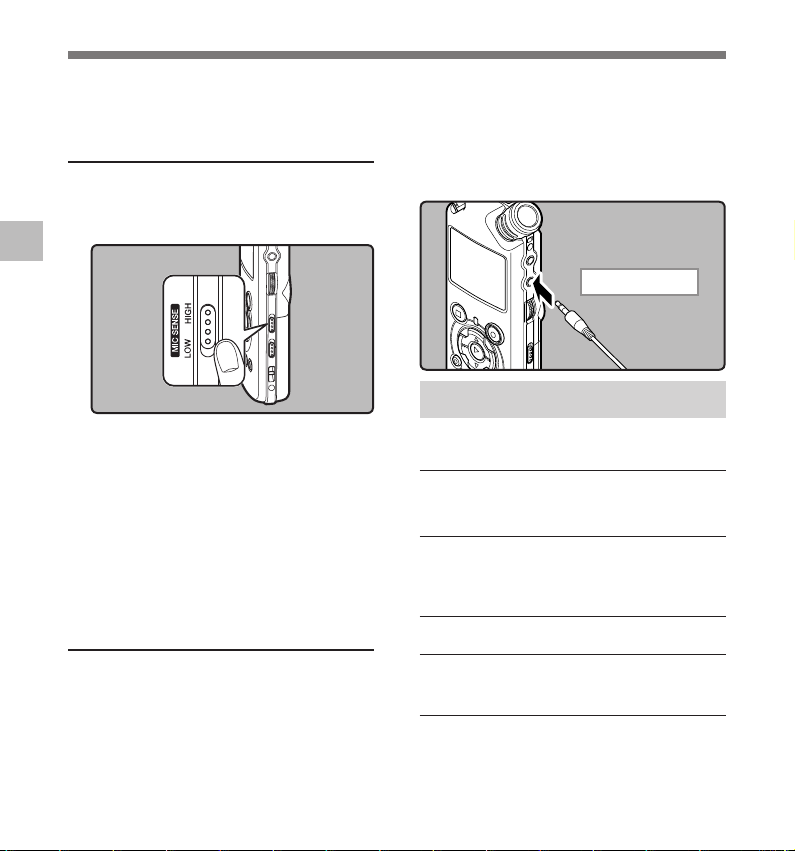
Записване
[ON]: Активира функцията за високочестотен филтър.
[OFF]: Деактивира тази функция.
Чувствителност на микрофона
Чувствителността на микрофона може да се настройва
така, че да отговаря на нуждите за запис.
Плъзнете ключа MIC SENSE HIGH/LOW
и изберете [HIGH] или [LOW].
2
Относно Записването
[HIGH]: Това е режим на висока чувствителност,
при който може да се запише околният шум.
[LOW]: Това е стандартното ниво на чувствителност
на микрофона. Изберете този режим в случаите,
когато силата на звука на източника е висока, като
например изпълнение на група.
Запомнете
Когато желаете да запишете ясно гласа на говорещо лице,
•
настройте записващото устройство на [LOW] и дръжте
неговия вграден стерео микрофон близо до устата на
говорещия (5 – 10 cm) преди записване.
Записване от външен микрофон или други
устройства
Външният микрофон и други устройства могат да бъдат
свързани и звукът може да бъде записан. Свържете по
следния начин, според устройството, което ще се
използва.
Не включвайте и не изключвайте устройства
в гнездото на записващото устройство, докато
то записва.
Записване с Външен микрофон:
Включете външен микрофон в MIC гнездото на
записващото устройство.
Когато записвате, докато е включен външен
микрофон, улавящ звук само от една посока,
звукът ще се записва само от L-канала.
Към MIC гнездо
Приложими външни микрофони
(опционално) (
Стерео микрофон: ME51S
Стерео микрофонът ME51S върви в комплект с удължителен
шнур и клипс.
2-канален микрофон (ненасочен): ME30W
Налични са високо чувствителни ненасочени микрофони,
поддържани от захранването на самото устройство, които са
подходящи за записване на музикални изпълнения.
Високочувствителен шумопотискащ микрофон с улавяне
на звук само от една посока (с едностранна насоченост):
ME52W
Този микрофон се използва за записване на звук от разстояние,
като минимизира околния шум.
Микрофон - щипка за вратовръзка (ненасочен): ME15
Малък прикриващ микрофон с щипка за вратовръзка.
Телефонна мембрана: TP7
Микрофон тип слушалка може да се включи в ухото Ви, докато
телефонирате. Гласът или разговорът по телефона могат ясно
да бъдат записани.
☞
Стр. 62)
24
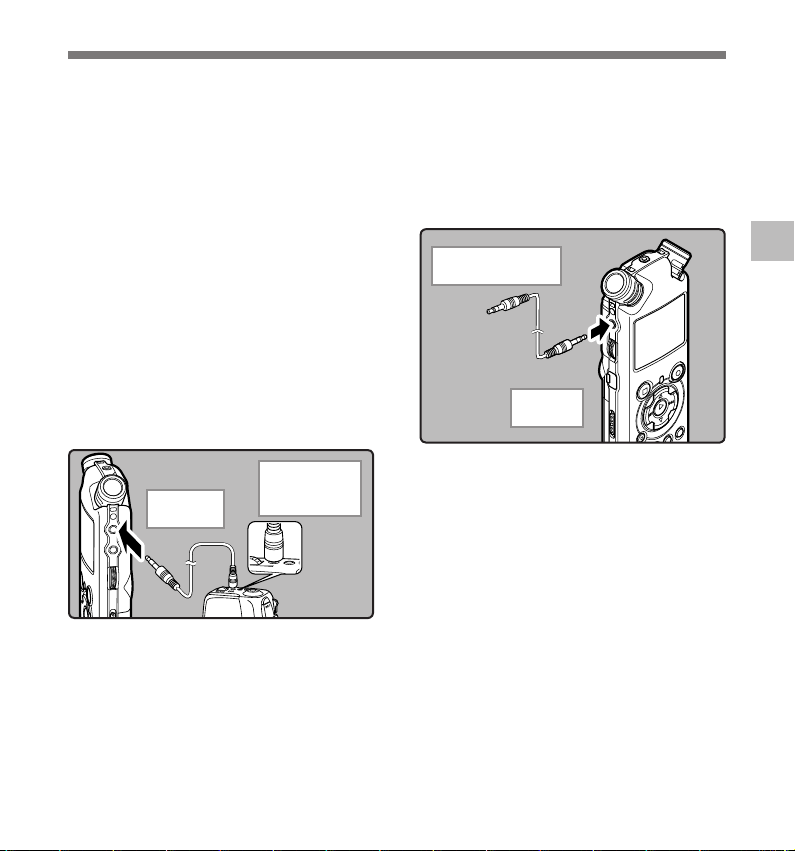
Записване
Забележки
•
Вграденият микрофон ще стане неуправляем, когато се
включи външен микрофон в MIC гнездото на записващото
устройство.
•
Микрофони, поддържани с включване на захранване, могат
също да бъдат използвани. Когато функцията Включване на
захранване е настроена на [On], микрофонът ще се зарежда
от устройството (
Превключете функцията за включване на захранване на
•
[Off], когато е свързан външен микрофон, неподдържан от
включване на захранване, тъй като съществува риск от
генериране на шум по време на запис (
Не включвайте съединителния шнур в LINE IN гнездото,
•
когато правите запис с това записващо устройство от
външен микрофон.
стр. 32, 35).
☞
стр. 32, 35).
☞
Записване звука на други устройства
с това записващо устройство
Звукът може да се запише, когато се извърши
включване към изводна аудио клема (гнездо за
слушалки) на другото устройство, и LINE IN гнездото
на записващото устройство със съединителния шнур
KA334 (включен в комплекта) за презаписване.
Към изводна аудио
Към LINE IN
гнездо
Забележки
Ако не сте в състояние да създадете ясен запис с това
•
записващо устройство, дори и след настройване на нивото
на записване (☞ стр. 20), това е възможно да се дължи на
прекалено високото или прекалено ниско ниво на изходен
сигнал за свързаните устройства. Когато се включват
външни устройства, направете пробен запис и тогава
настройте нивото на изходен сигнал за външните
устройства.
Не включвайте съединителния шнур в MIC гнездото, когато
•
с това записващо устройство
устройство.
клема на други
устройства
записвате звук от друго
Записване звука на това записващо
устройство с други устройства:
Звукът на това записващо устройство може да
бъде записан от други устройства, когато се извърши
включване с входна аудио клема (линейно гнездо) на
други устройства и с EAR гнездото на това записващо
устройство, със съединителния шнур KA334 (включен
в комплекта) за презаписване.
Към входна аудио клема
на други устройства
Към EAR
гнездо
Забележки
•
Когато настройвате различните настройки за качество
на звука, свързани с възпроизвеждане от записващото
устройство, изходният аудио сигнал, предаван от EAR
гнездото, също ще се промени (☞ стр. 32, 36).
•
В случай на записване върху други устройства без
включване на шнур, входният сигнал може да е прекалено
голям за контролиране, когато аудио е включено в гнездото
за микрофона. В този случай използвайте съединителен
шнур KA333 (по избор) с устойчивост срещу изтъняване
стр. 61).
(
☞
2
Относно Записването
25
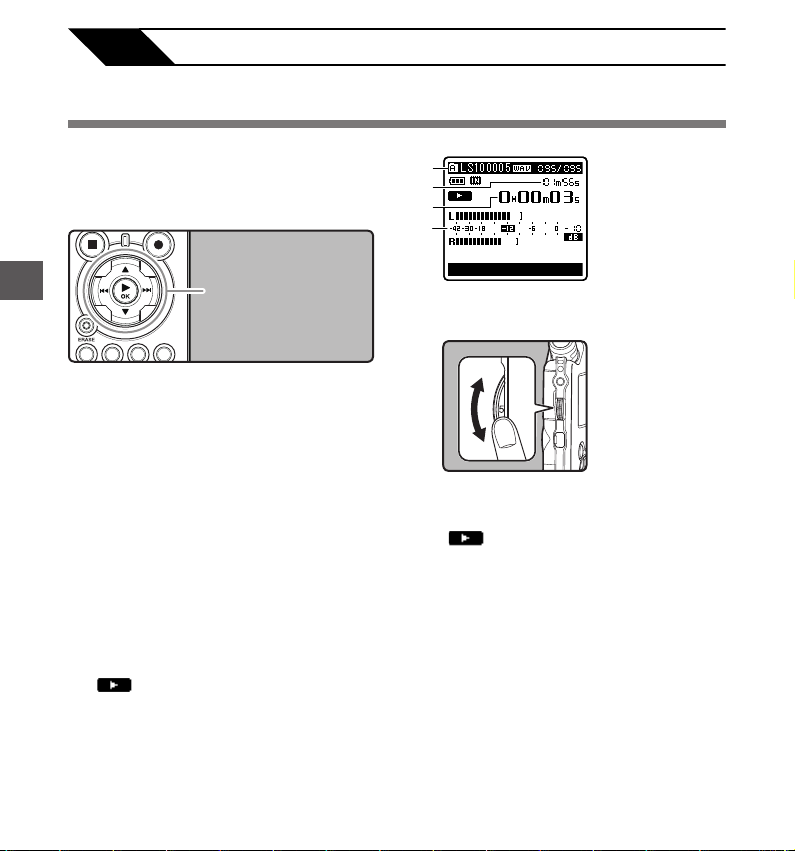
Относно Възпроизвеждането
3
Възпроизвеждане
Записващото устройство може да възпроизвежда
файлове във WAV, MP3 и WMA формат. За
възпроизвеждане на файл, записан с други устройства,
е необходимо да го прехвърлите (копирате) от компютър.
3
Относно Възпроизвеждането
Изберете папката, в която се съдържат
1
файловете за възпроизвеждане (☞ стр. 16
до стр. 18).
Как да променяте папките:
1 Натискането на бутон LIST на екрана с файлове,
докато е в спряно състояние, ще Ви върне към
следващото по-високо ниво. Няколкократното
натискане на бутон LIST ще Ви отведе към
екрана със списъка с папки.
2 Натискането на бутон 2 или 3 на екрана със
списъка
гласови записи и натискане на бутон 9.
На екрана със списъка с файлове натиснете
2
бутон 2 или 3 за избор на файла, който
желаете да бъде възпроизведен.
На екрана с файлове натиснете бутон 9 или
0 за избор на файл.
Натиснете бутон `/OK за стартиране
3
на възпроизвеждането.
[ ] ще се появи на екрана
a Име на папка / Име на файл / Формат на файл /
Номер на текущ файл / Общ брой на записаните
файлове в папката
b Дължина на файл
c Изминало време за възпроизвеждане
d Индикатор за ниво
с папки ще извърши избора на папки за
бутон 2 3
бутон `/OK
a
b
c
d
Настройте го на удобна за слушане сила на
4
звука, като използвате избирателен бутон
VOLUME.
Натиснете бутон STOP 4 или `/OK на
5
всяко място, където желаете да спрете
възпроизвеждането.
[ ] ще се появи на екрана.
Това ще спре по средата възпроизвеждания
в момента файл. Когато е активирана функцията
за подновяване, мястото на спиране ще бъде
запаметено, дори и захранването да е изключено.
Следващият път, когато се включи захранването,
може да се поднови възпроизвеждането от
запаметеното място на спиране.
Когато батериите
устройство, спряното положение на функцията за
подновяване ще бъде изтрито.
Силата на звука може да
се настрои в границите
от [0] до [10]. Колкото е
по-голяма цифрата върху
избирателния бутон, толкова
по-висока ще бъде силата
на звука
са отстранени от записващото
26
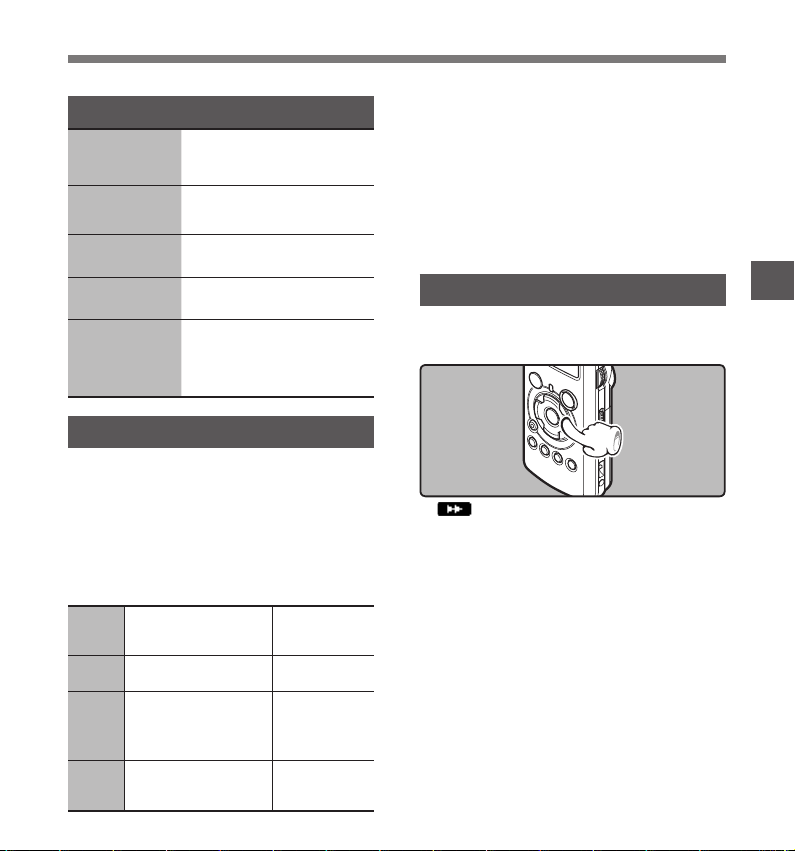
Настройки, свързани с възпроизвеждането
Повтаряне
на сегмент
(
Стр. 29)
☞
[Play Mode]
Стр. 32, 35)
(
☞
[Reverb]
(
Стр. 32, 36)
☞
[EUPHONY]
(
Стр. 32, 36)
☞
[Replace]
(
Стр. 42)
☞
Това позволява многократно да
прослушвате част от файла по време
на цялостно прослушване
[File] [File Repeat] [Folder] [Folder
Repeat] [All]
[All Repeat]
[Normal] [Studio] [Club] [Hall] [Dome]
[Normal] [Natural] [Wide] [Power]
Това променя последователността на
файловете в избраната папка. Това
е полезно за прослушване на файлове
в предпочитан от вас ред докато сте
в стандартния режим за прослушване.
Относно музикален файл
В случаите, когато записващото устройство не
е в състояние да възпроизвежда музикални файлове,
прехвърлени към него, проверете и се уверете, че
избраната скорост и скоростта на предаване на данни
са в границите, в които е възможно възпроизвеждане.
По-долу са посочени комбинации между избрана
скорост и скорост на предаване на данни
файлове, които записващото устройство може да
възпроизвежда.
Формат
Избрана честота
на файл
WAV
44,1 kHz, 48 kHz, 96 kHz 16 bit или 24 bit
формат
MPEG1 Layer3:
32 kHz, 44,1 kHz, 48 kHz
MP3
формат
MPEG2 Layer3:
WMA
формат
16 kHz, 22,05 kHz,
8 kHz
16 kHz, 22 kHz, 32 kHz
44,1 kHz, 48 kHz
,
11 kHz
24 kHz
,
,
за музикални
Скорост на
предаване
на данни
От 8 kbps до
320 kbps
От 5 kbps до
256 kbps
Възпроизвеждане
MP3 файлове с променлива скорост на предаване на
•
данни (в които скоростите на предаване на данни за
преобразуване може да варират) е възможно да не
се възпроизвеждат правилно.
•
От WAV файлове това записващо устройство може
да възпроизвежда само тези, които са в линеен PCM
формат. WAV файлове, различни от тези, не могат
възпроизведени.
да бъдат
Това записващо устройство е съвместимо с Microsoft
•
Corporation DRM9, но не и с DRM10.
Превъртане напред
Докато записващото устройство се намира в режим
на спиране в екрана с файлове, натиснете
и задръжте бутон 9.
[ ] ще се появи на екрана
Ако освободите бутон 9, то ще спре. Натиснете
бутон `/OK за стартиране на възпроизвеждането
оттам, където е било спряно.
Докато записващото устройство се намира
в режим на възпроизвеждане, натиснете
и задръжте бутон 9
Когато освободите бутон 9, записващото
устройство ще поднови нормалното възпроизвеждане.
Записващото устройство
файла. Продължете с натискане на бутон 9 за
продължаване със сигнала за началото на
следващия файл.
спира, когато стигне края на
3
Относно Възпроизвеждането
27

Възпроизвеждане
Превъртане назад
Докато записващото устройство се намира в режим
на спиране в екрана с файлове, натиснете
и задръжте бутон 0
3
Относно Възпроизвеждането
[ ] ще се появи на екрана.
Ако освободите бутон 0, то ще спре. Натиснете
бутон `/OK за стартиране на възпроизвеждането
оттам, където е било спряно.
Докато записващото устройство се намира в режим на
възпроизвеждане, натиснете и задръжте бутон 0
Когато освободите бутон 0, записващото
устройство ще поднови нормалното възпроизвеждане.
Записващото устройство спира, когато стигне началото
на файла. Продължете с натискане на бутон 0 за
продължаване с прегледа от края на предишния файл.
Откриване на началото на файла
Докато записващото устройство е в режим
на спиране или режим на възпроизвеждане,
натиснете бутон 9
Записващото устройство прескача към началото
на следващия файл.
Докато записващото устройство е в режим
на възпроизвеждане, натиснете бутон 0
Записващото устройство прескача към началото
на текущия файл.
28
Докато записващото устройство е в режим
на спиране, натиснете бутон 0
Записващото устройство прескача към началото на
предходния файл. Ако записващото устройство спре по
средата на файла, върнете се към началото на файла.
Докато записващото устройство е в режим на
възпроизвеждане, натиснете два пъти бутон 0
Записващото устройство прескача към началото на
предходния файл.
Възпроизвеждане посредством Слушалки
Слушалка може да бъде включена към EAR гнездото
на записващото устройство за слушане.
Когато се използва слушалката, високоговорителят
на записващото устройство ще бъде изключен.
Към EAR
гнездо
Забележки
За да избегнете увреждане на ушите, включете слушалката,
•
след като сте намалили силата на звука.
Когато слушате със слушалка по време на режим на
•
възпроизвеждане, не увеличавайте прекалено много силата
на звука. Това е възможно да причини увреждане на слуха
и намаляване на слуховата способност.
Как да стартирате възпроизвеждане
с повтаряне на сегмент
Тази функция дава възможност за повторно
възпроизвеждане на част от файла, който се
възпроизвежда в момента.
бутон 2 3
бутон 9 0
бутон `/OK
бутон A-B REPEAT

Възпроизвеждане
Изберете файл, съдържащ сегмент, който
1
желаете да бъде възпроизведен многократно
(☞ стр. 16 до стр. 18).
На екрана със списъка с файлове натиснете
2
бутон 2 или 3 за избор на файл.
На екрана с файлове натиснете бутон 9 или
0 за избор на файл.
Натиснете бутон `/OK за стартиране на
3
възпроизвеждането.
Натиснете бутон A-B REPEAT
4
на мястото, където желаете да стартира
възпроизвеждането с повтаряне на сегмент.
Бързо превъртане напред и назад (☞ стр. 29)
може да се извърши, когато [
начин като по време на нормално възпроизвеждане,
и можете бързо да продължите, докато стигнете
крайната позиция.
Когато достигне края на файла, докато [
мястото ще стане крайна позиция, и ще стартира
възпроизвеждане с повторение.
Натиснете отново бутон A-B REPEAT
5
на мястото, където желаете да приключи
възпроизвеждането с повтаряне на сегмент.
[ ] ще светне на екрана
] свети по същия
] свети,
Отмяна на функцията за
възпроизвеждане с повтаряне на сегмент
Натискането на който и да било от следните бутони
ще прекъсне възпроизвеждането с повтаряне на
сегмент.
a Натиснете бутон STOP 4
Натискането на бутон STOP 4 ще прекъсне
възпроизвеждането с повтаряне на сегмент
и ще прекрати възпроизвеждането.
b Натиснете бутон `/OK
Натискането на бутон `/OK ще прекъсне
възпроизвеждането с повтаряне на сегмент
и ще прекрати възпроизвеждането.
c Натиснете бутон 9
Натискането на бутон 9 ще прекъсне
възпроизвеждането
и ще даде сигнал за началото на следващия файл.
d Натиснете бутон 0
Натискането на бутон 0 ще прекъсне
възпроизвеждането с повтаряне на сегмент
и ще върне към началото на текущия файл.
e Натиснете бутон A-B REPEAT
Натискането на бутон A-B REPEAT ще прекъсне
възпроизвеждането с повтаряне на сегмент
и възпроизвеждането ще продължи без повторение.
с повтаряне на сегмент
3
Относно Възпроизвеждането
Записващото устройство възпроизвежда
сегмента многократно, докато не се отмени
възпроизвеждането с повтаряне на сегмент.
29

Изтриване
Изтриване по един файл наведнъж
Избран файл може да бъде изтрит от папка.
3
Изберете папката, в която се съдържат
Относно Възпроизвеждането
1
файловете, които желаете да изтриете
стр. 16 до стр. 18).
(
☞
На екрана със списъка с файлове натиснете
2
бутон 2 или 3 за избор на файла, който
желаете да бъде възпроизведен.
На екрана с файлове натиснете бутон 9 или
0 за избор на файл.
Докато записващото устройство е в режим
3
на спиране, натиснете бутон ERASE.
Натиснете бутон 2, за да изберете [Erase].
4
бутон 2 3
бутон 9 0
бутон `/OK
бутон ERASE
[Cancel] ще светне на
екрана
Натиснете бутон `/OK.
5
Екранът се променя в [File Erase!] и изтриването
ще започне.
[Erase Done] се появява на екрана, когато файлът
е изтрит. Номерата на файловете ще бъдат
пренаредени автоматично.
Изтриване на всички файлове от папка
Всички файлове в една папка могат да бъдат изтрити
едновременно. Заключените файлове (
и файловете, настроени като read-only (само за четене)
на компютъра, няма да бъдат изтрити.
бутон 2
бутон `/OK
бутон ERASE
Изберете папката, която желаете да изтриете
1
(☞ стр. 16 до стр. 18).
Докато записващото устройство е в режим
2
на спиране, натиснете бутон ERASE.
стр. 32, 37)
☞
[Cancel] ще светне
на екрана
30

Изтриване
Натиснете бутон 2, за да изберете
3
[All Erase].
Натиснете бутон `/OK.
4
Екранът се променя в [All Erase!] и изтриването ще
започне. [Erase Done] се появява на екрана, когато
файловете са изтрити.
Забележки
•
Изтрит файл не може да бъде възстановен. При поставяне на
SD карта вътре в записващото устройство, не забравяйте да
потвърдите записващото средство като или [Built-in Memory],
или [SD Card], така че да няма грешка (☞ стр. 32, 37).
•
При опит за извършване на операции като презаписване
на съдържанието на SD картата в случаите, когато картата
е защитена срещу запис, [
Операцията по възпроизвеждане може да се осъществи,
но първо трябва да се изключи защитата срещу запис при
презаписване на съдържанието върху картата (☞ стр. 15).
Заключените файлове и файловете, настроени като
•
read-only (само за четене), не могат да бъдат изтривани
(
стр. 32, 37).
☞
Ако не се избере действие в рамките на осем секунди на
•
екраните [
Cancel
устройство ще се върне в спряно положение.
•
Никога не предприемайте долупосочените действия по
време на обработка, тъй като те могат да повредят данните.
Освен това, сменете батериите с две нови, за да сте
сигурни, че батериите няма да се изтощят до край по време
на обработката.
1 Изключване на захранването по време на обработка.
2 Отстраняване на батериите по време на обработка.
3 Отстраняване на [SD картата] по време на обработка,
когато картата се използва като записващо средство.
Извършването на която и да било от тези операции може
да повреди данните.
Не можете да изтривате папки посредством записващото
•
устройство.
], [
Erase
SD Card Locked
] или [
All Erase
] ще се появи.
], записващото
3
Относно Възпроизвеждането
31

Настройване на меню
4
Метод за настройване на меню
Позициите в менюто са категоризирани в таблици,
така че изберете първо таблица и се придвижете до
желаната позиция, за да я настроите бързо. Можете да
настроите всяка позиция от менюто по следния начин.
бутон 2
бутон 9
бутон `/OK
4
Настройване на меню
Докато записващото устройство е в режим
1
на спиране, натиснете бутон MENU.
Позиции от менюто могат да се настройват по
време на запис или възпроизвеждане (
Натиснете бутон 2 или 3, за да се
2
придвижите до позицията за настройване
стр. 34 до стр. 40).
(
☞
бутон MENU
3
0
Менюто ще се появи
на екрана
стр. 40).
☞
Настройване с използване на таблица:
1 Натиснете бутон 0 за всяка позиция,
за да преминете към таблица.
2 Натиснете бутон 2 или 3, за да се придвижите
до таблицата, в която се съдържа позицията за
настройване.
3 Натиснете бутон `/OK или 9, за да се
придвижите до позицията, която желаете да
настроите.
32

Метод за настройване на меню
Натиснете бутон `/OK или 9.
3
Придвижва се до настройката на избраната
позиция.
Натиснете бутон 2 или 3 за промяна
4
на настройката (
Натиснете бутон `/OK за довършване
5
на екрана с настройките.
Ще бъдете уведомени чрез екрана, че настройките
са въведени.
При натискане на бутон 0 без натискане на
бутон `/OK, ще бъдат отменени настройките
и ще бъдете върнати към предходния екран.
Натиснете бутон MENU за затваряне на
6
екрана с менюто.
Когато сте на екрана с менюто по време на запис
или възпроизвеждане, натискането на бутон 0
или MENU ще Ви позволи да се върнете към екрана
на възпроизвеждането, без да се прекъсва записът
или възпроизвеждането.
стр. 34 до стр. 40).
☞
Забележки
Записващото устройство ще спре, ако го оставите
•
в бездействие в продължение на 3 минути по време на
операция по настройване на менюто, при което избрана
позиция не се прилага.
При влизане в настройките на менюто по време на запис
•
или възпроизвеждане, настройките на менюто ще бъдат
отменени, ако изтекат 8 секунди без натискане
на бутони.
4
Настройване на меню
33

Метод за настройване на меню
4 Rec Menu
Rec Mode
4
Настройване на меню
Rec Level
Zoom Mic
34
Записващото устройство може да прави записи в линеен PCM формат. Възможен е запис с висока
резолюция на висока избрана скорост и висока скорост на предаване на данни, еквивалентен на или
надвишаващ този на музикално CD. Освен това устройството поддържа формати MP3 и WMA.
1. Избор на формат на записа.
Настройване:
[PCM]:
Това е некомпресиран аудио формат, използван за музикални CD-та и тем подобни.
[MP3]: MPEG е международният стандарт, създаден от работна група на ISO (Международната
Организация по Стандартизация).
[WMA]: Това е метод на аудио компресиране с кодиране, разработен от корпорацията Microsoft в САЩ.
2. Избор на скорост на записване.
Настройване:
[PCM]: [96 kHz / 24 bit] до [44,1 kHz / 16 bit]
[MP3]: [320 kbps] до [128 kbps]
[WMA]: [160 kbps] до [64 kbps
• Когато форматът на записа е настроен на MP3 or WMA формат, избраната скорост ще бъде кодирана
и обработката ще се извърши на 44,1 kHz.
• Когато се използва настройка за висока скорост на записване, капацитетът на файла ще се увеличи.
Преди записване се уверете, че обемът на наличната свободна памет е достатъчна (
• Ако се използва функцията за насочен микрофон, не можете да променяте [PCM] настройката
в [Rec Mode] различна от [44,1 kHz / 16 bit]. Използвате всички режими в [MP3] или [WMA] на [Rec Mode].
Може да конфигурирате, дали да се настройва автоматично нивото на записване или да го настройвате ръчно.
1. Изберете настройката за ниво на записване.
Настройване:
[Manual]: Записването се извършва с ръчно настройване на нивото на записване. Когато [Rec Level]
е настроено на
[Auto]: Записването се извършва с автоматично настройване на нивото на записване. Това е от полза
в случай, че ще създавате запис веднага.
2. Изберете настройката за ограничителя.
Настройване:
Това записващо устройство е снабдено с ограничителна функция, която коригира надолу нивото на
записване до подходящо
изопачаване, причинено от прекомерно високо ниво на записване.
[Limiter On]: Активира ограничителната функция, с което се претовратява изопачаване при записа.
[Off]: Деактивира тази функция.
Когато [Rec Level] е настроено на [Auto], нивото на записване ще се настрои автоматично. Настройте
[Rec Level]
и ограничителната функция.
Функцията за насочен микрофон използва технология DiMAGIC Virtual Microphone (DVM) на корпорацията
DiMAGIC. DVM е система за аудио приемане, която Ви позволява да записвате с фокусиране върху звука от
която и да било посока. От експанзивни стерео записи до записи с висока насоченост, DVM представя найновото в методите за насочено управление, което Ви позволява да превключите
специален микрофон.
Настройване:
[Off]: Деактивира тази функция.
[Wide]: Записване с експанзивен стерео звук.
[Standard]: Записване с естествен стерео звук, който няма средство за излизане
[Narrow]: Записване с насочен стерео звук.
[Zoom]: Записване с улавяне на звук само от една посока, можете обаче да записвате звук с висока
насоченост.
• Функцията за насочен микрофон е така замислена, че тази способност се разкрива само с вградения
стерео микрофон. Моля да имате предвид, че записващото устройство няма
да записва нормално, ако използвате други предлагани в търговската мрежа микрофони.
• Можете да използвате насочен микрофон, само когато [PCM] настройката в [Rec Mode] е настроена
на [44,1 kHz / 16 bit].
[Manual], можете да конфигурирате ограничителната функция.
на [Manual], когато използвате функцията за настройване нивото на записване
]
стр. 37).
☞
ниво в случаите, когато неочаквано се улови силен шум. Това предотвратява
на един-единствен
да бъде в състояние
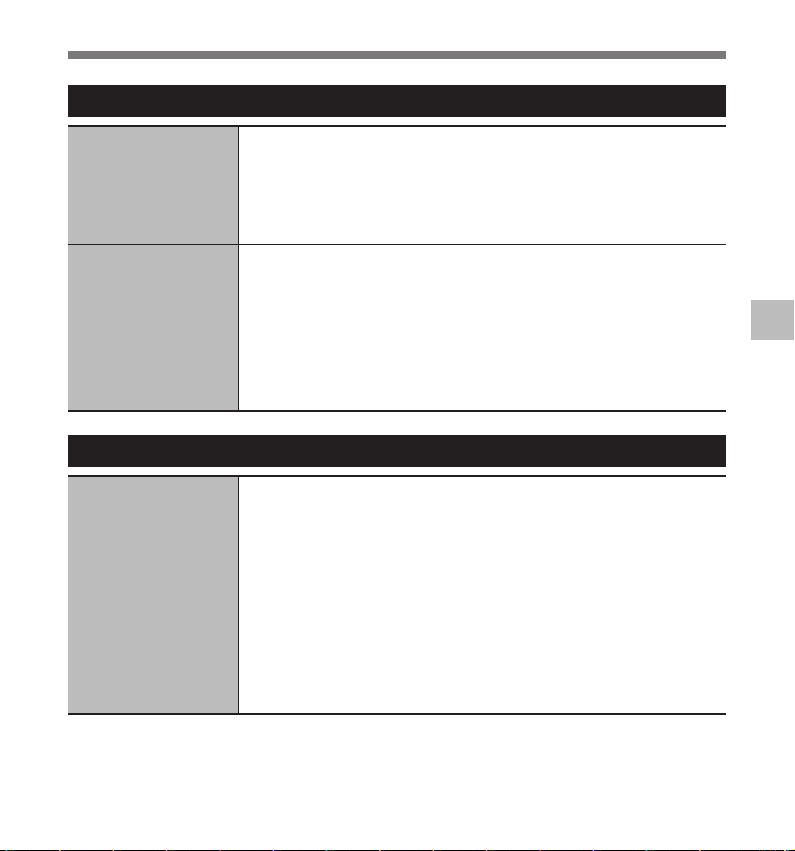
4 Rec Menu (Продължение)
Rec Monitor
Plug-inPower
Изберете, дали по време на запис да се изключи или не аудио сигналът от гнездото за слушалки.
• Когато външният високоговорител е свързан
• Когато [Rec Monitor] е настроен на [Off], никакъв звук няма да излиза от слушалките, докато създавате
Външни микрофони, които се поддържат от включване на захранване, могат също да бъдат използвани.
Може да се конфигурира, дали да се зареждат външните микрофони или не.
• Превключете функцията за включване на захранване на [Off], когато е свързан външен микрофон,
•
4 Play Menu
Метод за настройване на меню
Настройване:
[On]: Активира функцията на монитора на запис. Ще бъде спрян звукът от EAR гнездото.
[Off]: Деактивира тази функция. Няма да бъде спрян звукът от EAR гнездото.
обратна аудио връзка. Препоръчваме Ви да използвате слушалки за монитора на запис, или да
превключите [Rec Monitor] на [Off] по време на записването (
записа (
стр. 23).
☞
Настройване:
[On]: Когато е активирана функцията за включване на захранване, ще се зарежда включеният външен
микрофон. Изберете това, когато са свързани външни микрофони, поддържани
захранване (
[Off]: Деактивира тази функция. Изберете това, когато са свързани външни микрофони, неподдържани
от включване на захранване.
неподдържан от включване на захранване, тъй като съществува риск от генериране на шум по време
на запис.
Изкуствено захранване не може да се осъществи, дори когато функцията за включване на захранване
е настроена на [On].
☞
стр. 24).
по време на запис, съществува риск за получаване на
стр. 23).
☞
от включване на
4
Настройване на меню
Play Mode
Има шест режима на възпроизвеждане. Можете да изберете, дали да се възпроизвежда по файл или папка,
или всички файлове, съхранявани в записващото устройство.
Настройване:
[File]: Спри след възпроизвеждането на текущия файл.
[File Repeat]: Възпроизведи текущия файл многократно.
[Folder]: Възпроизвеждай без прекъсване файлове от текущата папка до последния файл и спри.
[Folder Repeat]: Възпроизвеждай без прекъсване всички файлове от текущата папка.
[All]: Възпроизведи без прекъсване всички файлове от избраната памет и спри.
[All Repeat]: Възпроизвеждай без прекъсване всички файлове от избраната памет и многократно.
• В режим [File], когато записващото устройство стигне до края на последния файл в папката, [End] светва
на
екрана в продължение на две секунди и записващото устройство спира в началото на последния файл.
• В режим [Folder], когато записващото устройство стигне до края на последния файл в папката, [End]
светва на екрана в продължение на две секунди и записващото устройство спира в началото на първия
файл в папката.
•
В режим [All], след възпроизвеждане на последния файл в папката, записващото устройство ще
започне възпроизвеждане от първия файл в следващата папка. Когато стигне до края на последния
файл в записващото устройство, [End] светва на екрана в продължение на две секунди и записващото
устройство спира в началото на първия файл в
записващото устройство.
35

Метод за настройване на меню
4 Play Menu (Продължение)
Reverb
4
Настройване на меню
EUPHONY
4 LCD / Sound Menu
Можете да се наслаждавате на ревербериращия звук с различен размер на пространството, като например
от звукозаписното студио до купола.
Настройване:
[Normal]: Деактивира функцията за реверберация. Изберете това при възпроизвеждане на
оригиналните звуци такива, каквито са.
[Studio] [Club] [Hall] [Dome]: Изберете предпочитаната акустична среда.
• При възпроизвеждане на файлове във WAV формат
избраната скорост и скоростта на предаване на данни ще бъдат конвертирани в посока надолу от 96 kHz
до 48 kHz, респективно от 24 bit до 16 bit.
• Тази функция е достъпна само по време на възпроизвеждане. Това записващо устройство не може да
извършва записване с използване на резултатите от възпроизвеждане.
• Когато
настройвате различните настройки за качество на звука, свързани с възпроизвеждане от
записващото устройство, изходният аудио сигнал, предаван от EAR гнездото, също ще се промени.
Това записващо устройство е снабдено с „EUPHONY MOBILE“, най-голямата новост в акустичните системи,
която комбинира корекция на широчината на пропускана лента, технология за увеличаване и технология
за обработка на виртуален акустичен източник. Освен чувството за естественост и експанзия, записващо
устройство е снабдено с уникалната характеристика, с помощта на която слушателите са
да развият чувство на компресия или затвореност, или да се изморят от продължителното слушане
всичко това, слушателите са по-малко склонни да развият чувство на потиснатост и затвореност, или да се
изморят от продължителното слушане. Настройването на ниво в [EUPHONY] настройката може да се
нагласи на четири степени според предпочитанията.
Настройване:
[Normal]: Деактивира тази функция. Изберете това при възпроизвеждане на оригиналните звуци
такива
, каквито са.
[Natural]: Този режим постига естествена корекция на широчината на пропусканата лента
и увеличаване на акустичното поле.
[Wide]: Този режим дава усещането за още по-голямо увеличение.
[Power]: Този режим фокусира повече върху регистри с по-нисък звук.
• При възпроизвеждане на файлове във WAV формат, използвайки тези резултати
избраната скорост и скоростта на предаване на данни ще бъдат конвертирани в посока надолу от 96 kHz
до 48 kHz, респективно от 24 bit до 16 bit.
• Тази функция е достъпна само по време на възпроизвеждане. Това записващо устройство не може
да извършва записване с използване на резултатите от възпроизвеждане.
• Когато настройвате различните настройки
записващото устройство, изходният аудио сигнал, предаван от EAR гнездото, също ще се промени.
, използвайки тези резултати от възпроизвеждането,
по-малко склонни
от възпроизвеждането,
за качество на звука, свързани с възпроизвеждане от
. Освен
36
Backlight
Contrast
Екранът ще остане осветен в продължение на около 10 секунди (първоначална настройка), когато се натисне
бутон на записващото устройство.
Настройване:
[5 seconds] [10 seconds] [30 seconds] [60 seconds] [Always on]:
Настройте времевия период, през който желаете вътрешното осветление да остане включено.
[Off]: Деактивира тази функция. Вътрешното осветление няма да се включва.
Контрастът на екрана може да се настрои на 12 нива.
Настройване:
Можете да настроите нивото на контраст на LCD екрана от [01] до [12].
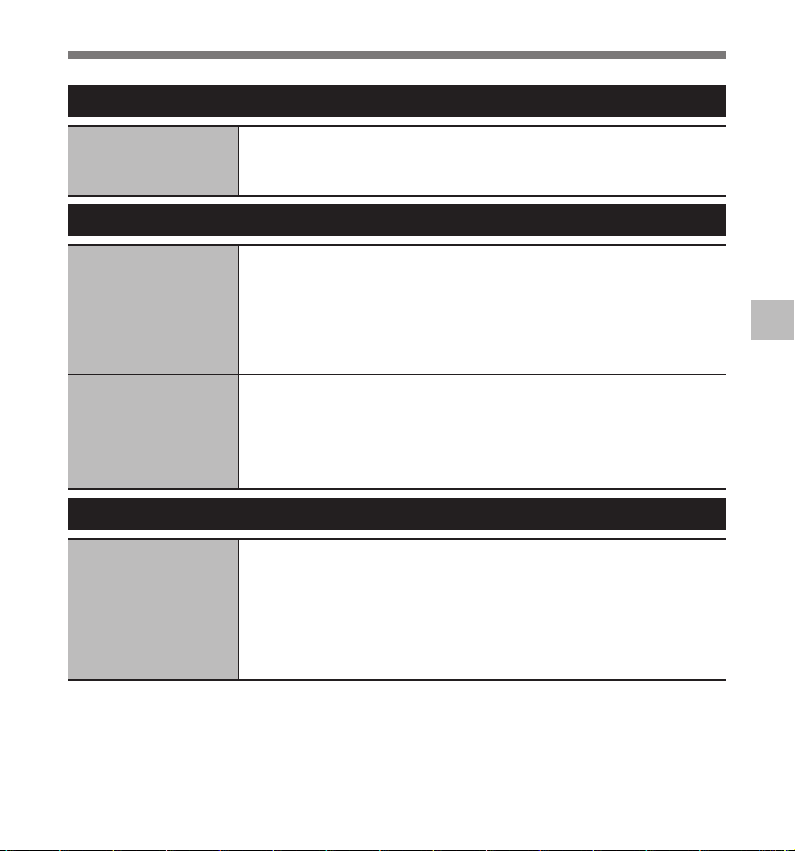
4 LCD / Sound Menu (продължение)
Метод за настройване на меню
LED
4 Memory Menu
MemorySelect
Memory Info.
4 Others
Lock
Можете да настроите така, че лампата на LED индикатора да не се включва.
Настройване:
[On]: LED лампата ще бъде активирана.
[Off]: Деактивира тази функция. LED лампата ще бъде активирана.
Когато е поставена SD карта, можете да избирате да записвате или във вградената флаш памет, или на
SD картата (
• При опит за извършване на операции като презаписване на съдържанието на SD картата в случаите,
когато картата е защитена срещу запис, [SD Card Locked] ще се появи. Операцията по възпроизвеждане
може да се осъществи, но първо трябва да се изключи защитата срещу запис
съдържанието върху картата (
Наличната свободна памет за запис и целият капацитет на записващото средство могат да се видят
от екрана с менюто.
• Когато не е поставена SD карта, ще се види само информация за вградената флаш памет.
• Домейн областта, която използва административните файлове, използвани от записващото устройство,
е включена в наличната свободна памет
административен домейн, административната домейн област за SD картата също е включена вътре.
В резултат на това, наличната свободна памет ще се покаже като по-малка от определения капацитет
на картата, но това не е ненормално.
Заключването на файл предпазва важните данни от случайно изтриване. Заключените файлове
не се изтриват, когато изберете изтриване на всички файлове от една папка (
• Изберете предварително файловете за заключване, преди да задействате менюто.
• При опит за извършване на операции като презаписване на съдържанието на SD картата в случаите,
когато картата е защитена
може да се осъществи, но първо трябва да се изключи защитата срещу запис при презаписване на
съдържанието върху картата (
стр. 14).
☞
Настройване:
[Built-in Memory]: Вградена флаш памет.
[SD Card]: SD карта.
стр. 15).
☞
за записващото средство. Конкретно за SD картите, освен този
Настройване:
[On]: Заключва файла и го предпазва от изтриване.
[Off]: Деактивира тази функция. Отключва файла и позволява неговото изтриване.
срещу запис, [SD Card Locked] ще се появи. Операцията по възпроизвеждане
стр. 15).
☞
при презаписване на
стр. 30).
☞
4
Настройване на меню
37
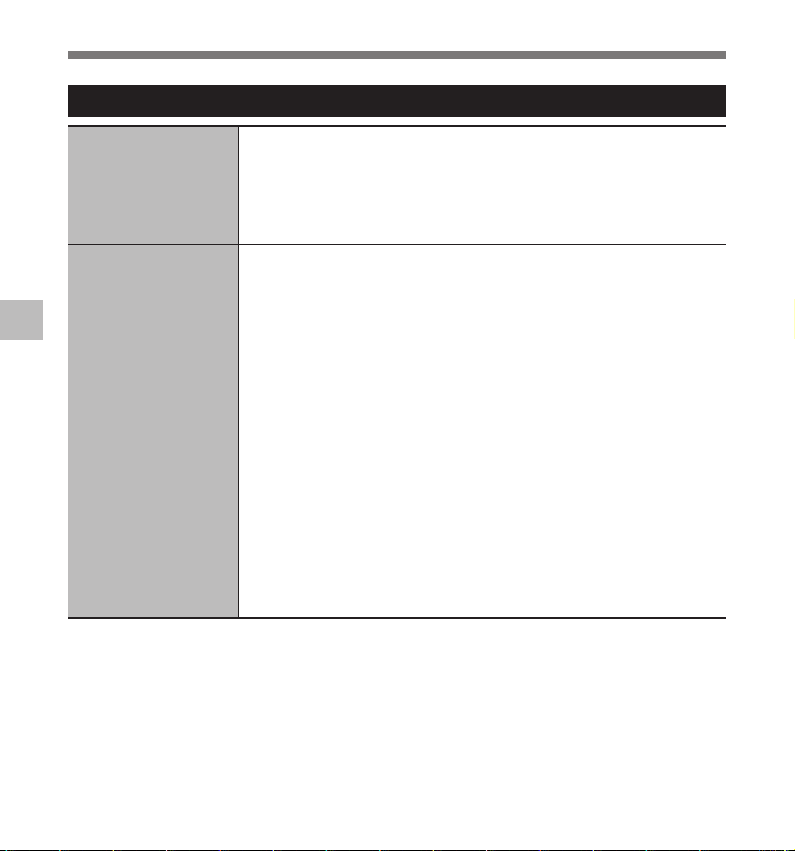
Метод за настройване на меню
4 Others (продължение)
AutoPowerOff
Fn Setting
4
Настройване на меню
Може да се предотврати забравянето да изключите захранването. Ако записващото устройство остане
в режим на спиране в продължение на повече от 10 минути (първоначална настройка) при включено
захранване, захранването ще се изключи.
Настройване:
[5 minutes] [10 minutes] [30 minutes] [60 minutes]: Настройте времевия период, преди да се
е изключило захранването.
[Off]: Деактивира тази функция.
•
Ако се натисне произволен бутон, броячът на изминалото време преди изключването на захранването
ще започне отначало.
Когато са регистрирани функции в бутона Fn, при всяко натискане на бутон Fn можете да настройвате
или променяте менюто на регистрираната функция.
Настройване:
[Off]: Никакви функции няма да бъдат насочени към бутона.
[Rec Mode] (
[Zoom Mic] (
[Reverb] (
[MemorySelect] (
[Light] (
За извикване на регистрирана функция:
Когато натиснете бутон Fn, ще се появи екран с настройки на менюто на регистрираната
функция:
[Rec Mode]: [PCM] [MP3] [WMA]: Скоростта на записване може да бъде конфигурирана
[Rec Level]: [Manual] [Auto]: Може да конфигурирате, дали да се настройва автоматично
[Zoom Mic]: [Off] [Wide] [Standard] [Narrow] [Zoom]
[Play Mode]: [File] [File Repeat] [Folder] [Folder Repeat] [All] [All Repeat]
[Reverb]: [Normal] [Studio] [Club] [Hall] [Dome]
[EUPHONY]: [Normal] [Natural] [Wide] [Power]
[MemorySelect]: [Built-in Memory] [SD card]
[Property]: Информацията за файл и папка може да бъде потвърдена от екрана с менюто.
При всяко едно натискане на бутон Fn настройката
[Light]: [On] [Off]: Изберете включване или изключване на вътрешното осветление
• Когато регистрираната функция е [Rec Mode], [MemorySelect], или [Property], те няма да функционират,
ако Fn бутонът е натиснат по време на запис или възпроизвеждане. Докато записващото устройство се
намира в
стр. 34) [Rec Level]: (☞ стр. 34)
☞
стр. 34) [Play Mode] (☞ стр. 23)
☞
стр. 36) [EUPHONY] (☞ стр. 34)
☞
стр. 37) [Property] (☞ стр. 39)
☞
стр. 36)
☞
за всеки файлов формат.
нивото на записване или да го настройвате ръчно. Когато [Rec Level] е настроено
на [Manual], можете да конфигурирате ограничителната функция.
с натискане на бутон Fn.
режим на спиране, натиснете бутон Fn
на регистрираната функция се променя:
38
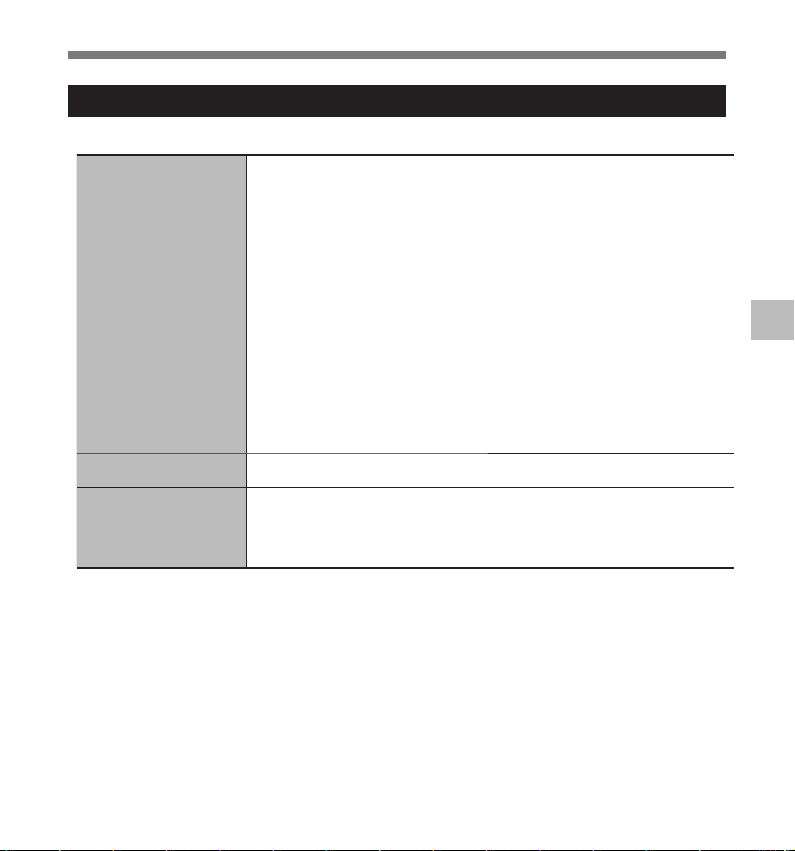
4 Others (продължение)
Метод за настройване на меню
Menu Reset
System Info.
Property
Това връща функциите обратно към първоначалните им настройки (фабрични настройки по подразбиране).
Настройване:
[Start]: Връща настройките към първоначалните им стойности.
[Cancel]: Връща Ви към [Others].
• След пренастройване на настройките, настройките за време и номерата на файловете ще се запазят
отпреди пренастройването и няма да се върнат към първоначалните
Настройки на менюто след извършване на пренастройване (първоначални настройки).
4 Rec Menu
[Rec Mode]
Формат на записа [PCM]
Скорост на записване [44,1 kHz / 16 bit]
[Rec Level]
Ниво на записване [Manual]
Ограничителна функция [Limiter On]
[Zoom Mic] [Off]
[Rec Monitor] [On]
[Plug-inPower] [On]
Play Menu
4
[Play Mode] [File]
[Reverb] [Normal]
[EUPHONY] [Normal]
Можете да проверите информацията за записващото устройство на екрана с менюто. [Model Name],
[Version] и [Serial Number] се появяват на екрана.
Информацията за файл и папка може да бъде потвърдена от екрана с менюто.
Когато е избран файлът:
Когато е избрана папката:
• Изберете предварително файловете, за които желаете да потвърдите информация, преди да задействате
менюто.
[Name] [Date] [Size] [Length] и [File Format] ще се появят на екрана.
[Name] и [Date] ще се появят на екрана.
4
[Backlight] [
[Contrast] [06]
[LED] [On]
4
[MemorySelect] [Built-in Memory]
4
[AutoPowerOff] [10 minutes]
[Fn Setting] [Off]
си настройки.
LCD / Sound Menu
Memory Menu
Others
10 seconds]
4
Настройване на меню
39
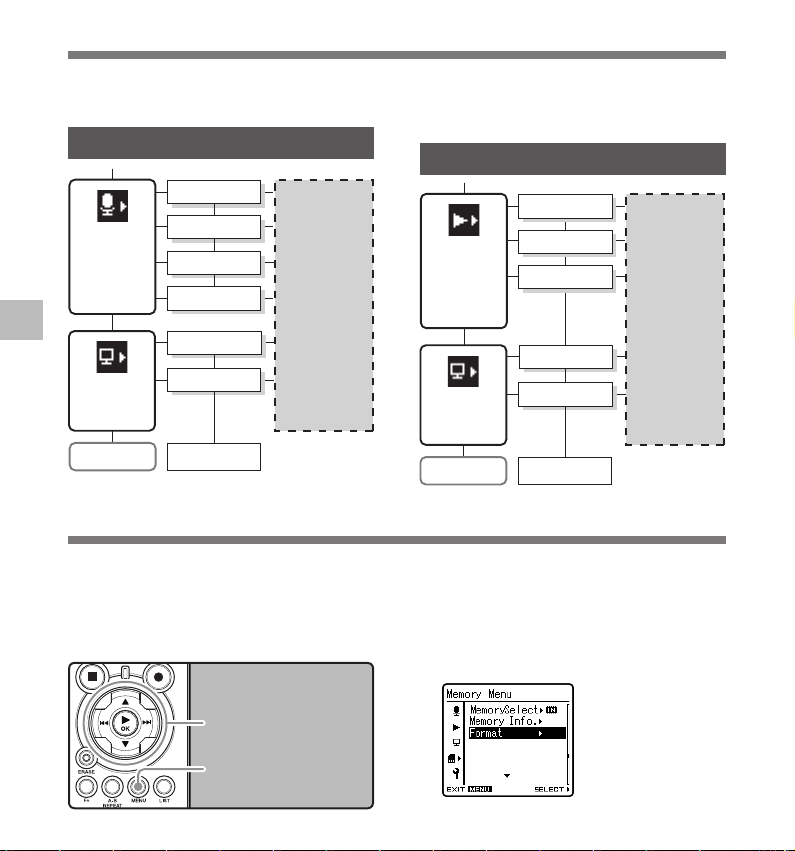
Метод за настройване на меню
◆ Настройване на менюто по време на запис
◆ Настройване на менюто по време
на възпроизвеждане
Табл Функция Настройки
Табл Функция Настройки
Rec
Menu
Rec Level
Zoom Mic
Rec Monitor
Plug-inPower
Към опциите на
връзка от менюто
Play
Menu
Play Mode
4
Настройване на меню
LCD/
Sound
Menu
Rec Menu
Backlight
LED
Rec Level
LCD/
Sound
Menu
Play Menu
Play Mode
Форматиране на записващото устройство [Format]
Ако форматирате записващото устройство, всички
файлове ще бъдат изтрити и всички настройки на
функции ще се върнат към стойностите си по
подразбиране, с изключение на датата и настройките за
време. Прехвърлете всички важни файлове на компютър,
преди да форматирате записващото устройство.
бутон 2 3
бутон 9 0
бутон `/OK
бутон MENU
Докато записващото устройство е в режим
1
на спиране, натиснете бутон MENU.
Менюто ще се появи на екрана Можете също
да преминете към екран [Memory Menu], като
използвате таблицата с настройки (
Натиснете бутон 2 или 3 за избор на
2
[Format].
Reverb
EUPHONY
Backlight
LED
Към опциите на
връзка от менюто
стр. 32).
☞
[Format] ще се появи
на екрана
40

Форматиране на записващото устройство [Format]
Натиснете бутон `/OK или 9.
3
Натиснете бутон 2 или 3, за да изберете
4
записващото средство за форматиране.
Когато форматирате SD карта, отменете функцията
за защита срещу запис, преди да поставите картата
в записващото устройство (
Натиснете бутон `/OK.
5
Натиснете бутон 2, за да изберете [Start].
стр. 15).
☞
[Cancel] ще се появи
на екрана
6
Натиснете бутон `/OK.
7
След като съобщение [Data Will Be Cleared] се
появи за две секунди, [Cancel] ще се включи.
Натиснете отново бутон 2, за да изберете
8
[Start].
Натиснете бутон `/OK
9
Форматирането започва и [Format !] светва на екрана.
[Format Done] се появява, когато форматирането
приключи.
Забележки
При поставяне на SD карта вътре в записващото устройство,
не забравяйте да потвърдите записващото средство като
или [Built-in Memory], или [SD Card], така че да няма грешка
(☞ стр. 32, 37).
При опит за извършване на операции като презаписване
на съдържанието на SD картата в случаите, когато картата
е защитена срещу запис, [SD Card Locked] ще се появи.
Операцията по възпроизвеждане може да се осъществи,
но първо трябва да се изключи защитата срещу запис при
презаписване на съдържанието върху картата (
•
Никога не предприемайте долупосочените действия по
време на обработка, тъй като те могат да повредят данните.
Освен това, сменете батериите с две нови, за да сте
сигурни, че батериите няма да се изтощят до край по време
на обработката.
1 Изключване на захранването по време на обработка.
2 Отстраняване на
3 Отстраняване на [SD картата] по време на обработка,
когато картата се използва като записващо средство.
Извършването на която и да било от тези операции може
да повреди данните.
Никога не форматирайте записващото устройство от компютър.
•
Веднъж форматирано записващото устройство, музикалните
•
файлове с DRM е възможно да не бъдат прехвърлени
отново на записващото устройство.
Когато се форматира записващото устройство, всички
•
запаметени данни, включително заключените файлове
и файловете read-only (само за четене), се изтриват.
След форматирането имената на записани аудио файлове
•
е възможно да започнат от [0001].
При връщане на
първоначалните им настройки, използвайте [Menu Reset]
(☞ стр. 32, 39).
Форматирането на записващото устройство ще бъде Quick
•
Format (SD карта).
батериите по време на обработка.
настройките за функциите към
☞
стр. 15).
4
Настройване на меню
41
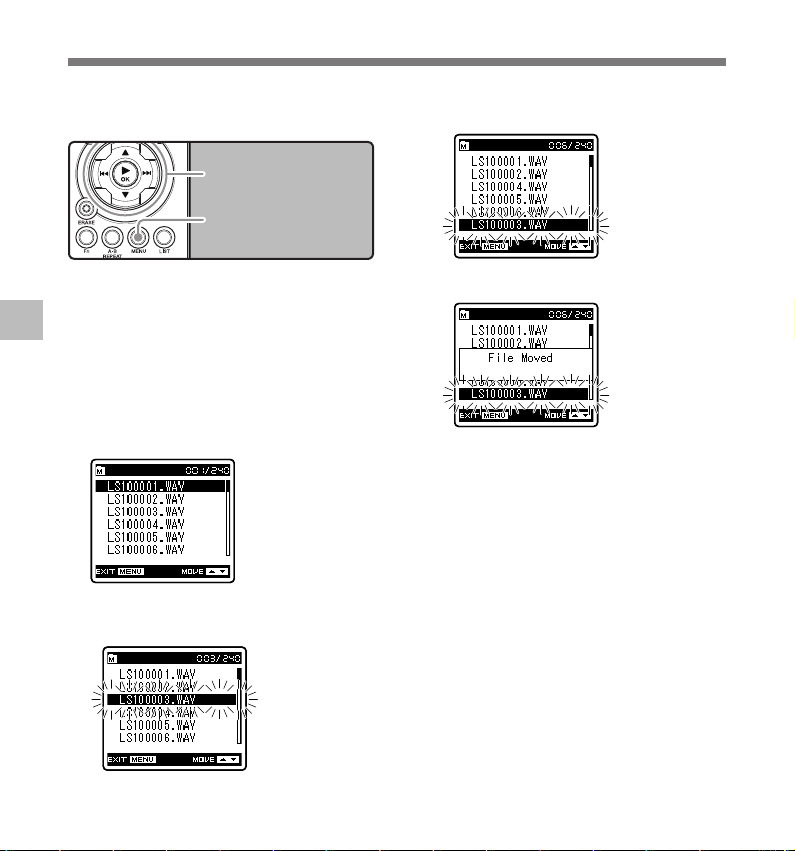
Пренареждане на файлове [Replace]
Можете да преместите файл в папка, за да промените
реда на възпроизвеждане. Изберете първо папката
(файла), за които искате да промените реда на
възпроизвеждане.
бутон 2 3
бутон 9 0
бутон `/OK
бутон MENU
Натиснете бутон 2 или 3, за да изберете
7
мястото, където да бъде преместен.
4
Настройване на меню
Изберете папката, за която желаете да
1
пренаредите последователността на песните
стр. 16 to стр. 18).
(
☞
Докато записващото устройство е в режим
2
на спиране, натиснете бутон MENU.
Менюто ще се появи на екрана Можете също да
преминете към екран [Others], като използвате
таблицата с настройки (
Натиснете бутон 2 или 3 за избор
3
на [Replace].
Натиснете бутон `/OK или 9.
стр. 32).
☞
4
Натиснете бутон 2 или 3, за да изберете
5
файла, който желаете да преместите.
Натиснете бутон `/OK или 9.
6
Курсорът ще светне за потвърждение,
че файлът може да бъде преместен.
42
Натиснете бутон `/OK за довършване
8
на екрана с настройките.
Ако има повече файлове за преместване, повторете
стъпки 5 до 8.
При натискане на бутон 0 без натискане на
бутон `/OK, ще бъдат отменени настройките
и ще бъдете върнати към предходния екран.
Натиснете бутон MENU за затваряне на
9
екрана с менюто.
Запомнете
При опит за извършване на операции като презаписване
•
на съдържанието на SD картата в случаите, когато картата
е защитена срещу запис, [SD Card Locked] ще се появи.
Операцията по възпроизвеждане може да се осъществи,
но първо трябва да се изключи защитата срещу запис при
презаписване на съдържанието върху картата (☞ стр. 15).

Как да използваме записващото устройство на Yнашия компютър
5
При свързване с компютър записващото устройство
Ви дава възможност да извършите следното:
Можете да прехвърляте на компютър файлове,
записани с това записващо устройство, да ги
възпроизвеждате и да ги управлявате, използвайки
Windows Media Player или iTunes (
Освен употребата като IC рекордер и музикален
стр. 47, 54).
☞
плейър, това записващо устройство може да бъде
използвано и като външна памет за компютър, за
съхраняване на данни от компютъра и тяхното
разчитане (
стр. 46, 57).
☞
Работна среда
Windows
Операционна система:
Microsoft Windows 2000 / XP / Vista (стандартно
инсталиране)
Съвместими компютри:
Windows компютри, снабдени с повече от един
свободен USB порт
Macintosh
Операционна система:
Mac OS 10.2.8 – 10.5 (стандартно инсталиране)
Съвместими компютри:
От серията Apple Macintosh, снабдени с повече от
един свободен USB порт
Забележки
Това е работна среда за запаметяване на файловете,
•
записани с това записващо устройство, на Вашия компютър
с USB връзка.
За проверка на работната среда на [Steinberg CUBASE LE4]
•
софтуер, виж доставения с продукта отделен лист.
Дори и да са изпълнени изискванията за работна среда, ние
•
не поддържаме например 64 bits OS, мулти-операционна
среда и собственоръчно модифицирани
компютри.
Предпазни мерки при използването на
записващото устройство, свързано с компютър
Когато сваляте файл от записващото устройство или качвате
•
файл на записващото устройство, не отстранявайте USB кабела,
дори и екранът да показва, че можете. Все още се прехвърлят
данни, докато светлинният индикатор [PEAK] мига. Когато
отстранявате USB кабела, не забравяйте да следвате описанието
на ☞ стр. 45. Ако USB кабелът е отстранен, преди да е спрял
драйверът, е възможно да не се прехвърлят успешно данни.
Не форматирайте на компютър драйвера на записващото
•
устройство. Инициализация не се постига успешно на
компютър. За инициализиране следвайте инструкциите
на екран [Format] на записващото устройство (☞ стр. 40).
•
Имена на папки (директории), появили се с помощта на
средства за управление на файлове като Explorer, прикачен
към Microsoft Windows, са различни от имената на папки,
които могат да бъдат настроени със записващото устройство.
•
Ако папки или файлове, съхранявани на записващото
устройство, се преместват или преименуват с помощта
на средство за управление на файлове като Explorer, може
да се промени последователността на файловете или
файловете е възможно да станат неразпознаваеми.
•
Данни могат да се записват или качват на записващото
устройство, въпреки че атрибутът на драйвера на
записващото устройство се посочва като Read-only
(само за четене) от операционната система на компютъра.
•
Тъй като шумът може да има неблагоприятен ефект върху
електронните апарати в близост до записващото устройство,
изключете слушалката от гнездото, когато свързвате
записващото устройство с компютър.
5
Как да използвате записващото устройство на Вашия компютър
43

Работна среда
Авторско право и особеност на Защитата
на авторското право (DRM)
Съгласно Акта за авторското право, всеки
гласов / музикален файл и музикални CD-та, свалени
от Интернет без разрешение на притежателя на
авторското право, нямат право да бъдат копирани,
разпространявани, рекламирани / повторно
рекламирани в Интернет, или конвертирани във WMA
или MP3 файлове с търговска цел или с цел продажба.
WMA файл може да бъде снабден
Management) за защита на авторското право. DRM
ограничава файла до копиране или разпространяване
на музикални файлове, които
с DRM (Digital Right
5
Свързване с Вашия компютър
Как да използвате записващото устройство на Вашия компютър
Стартирайте компютъра.
1
Свържете съединителния USB кабел с USB
2
порта на компютъра.
са конвертирани (отрязани) от музикално CD или са
свалени от услуги за разпространение на музика. За
да прехвърлите WMA файл с DRM на записващото
устройство, е необходимо да използвате подходящи
методи, като например Windows Media Player.
Копирането на музикални файлове
онлайн разпространение на музика, върху портативно
устройство като това записващо устройство може да
бъде ограничено.
Запомнете
Това записващо устройство е съвместимо с Microsoft
•
Corporation DRM9, но не и с DRM10.
Потвърдете, че записващото устройство
3
е спряло, и свържете съединителен USB
кабел със съединителния порт отстрани
на записващото устройство.
Windows: Когато отворите [My Computer], ще се
разпознае по името на драйвера [LS_10] (Вградена
флаш памет) и [Removable Disk] (SD карта).
Macintosh: Когато свържете записващото устройство
към Mac OS, ще се разпознае по името на драйвера
[LS_10] на десктопа. Когато се постави SD карта, ще
се разпознае по името на драйвера [Untitled].
с DRM, закупен от
44

[Connect (Storage)] се
•
появява на записващото
устройство, ако USB
кабелът е свързан
Запомнете
Не забравяйте да използвате приложения специално
•
предназначен кабел за съединителния USB кабел. Ако
се използва кабел на друга компания, това ще създаде
проблеми. Също така моля да не свързвате този специално
предназначен кабел с никой друг продукт на компанията.
Изключване от Вашия компютър
Windows
Кликнете върху на таск бар, намиращ се
1
в най-долния десен ъгъл на екрана. Кликнете
върху [Safely Remove Hardware].
Буквата на драйвера ще се различава в зависимост
от използвания компютър.
Когато се отвори прозорецът за безопасно
2
отстраняване на хардуер, кликнете
върху [OK].
Извадете съединителния USB кабел.
3
Свързване с Вашия компютър
Macintosh
Преместете със захващане и пускане иконата
1
на драйвера за това записващо устройство,
която се появява на десктопа, в кошчето
за боклук.
Когато свържете записващото устройство към
Mac OS, ще се разпознае по името на драйвера
[LS_10] на десктопа. Когато се постави SD карта,
ще се разпознае по името на драйвера [Untitled].
Извадете USB кабела.
2
Забележки
•
НИКОГА не изваждайте USB кабела, докато светлинният
индикатор [PEAK] свети. Ако го направите, данните ще
бъдат унищожени.
•
Когато записващото устройство е свързано с компютър,
захранването ще се осигури от USB кабела.
•
Направете справка с наръчника на потребителя за Вашия
компютър във връзка с USB порта на компютъра Ви.
•
Не забравяйте да свържете USB кабела директно
порта на Вашия компютър.
•
Не забравяйте да бутнете съединителя на кабела до самия
край на гнездото. В противен случай записващото
устройство може да не функционира правилно.
Когато свързвате записващото устройство посредством
•
USB главина, функционирането може да стане нестабилно.
В такива случаи се въздържайте от употреба на USB
главина.
с USB
5
Как да използвате записващото устройство на Вашия компютър
45

Прехвърляне на гласовите файлове към Вашия компютър
5-те гласови папки на това записващо устройство се
появяват като [DSS_FLDA], [DSS_FLDB], [DSS_FLDC],
[DSS_FLDD] и [DSS_FLDE], и записаните гласови
файлове се запаметяват в тези папки.
Windows
Свържете записващото устройство с Вашия
1
компютър (
Отворете прозореца на Explorer.
☞
стр. 44).
2
Отворете папка [LS_10]
3
Когато отворите [My Computer], ще се разпознае по
името на драйвера [LS_10] (Вградена флаш памет)
и [Removable Disk] (SD карта) (Буквата на драйвера
5
Как да използвате записващото устройство на Вашия компютър
ще се различава в зависимост от използвания
компютър).
Копирайте данните.
4
Изключете записващото устройство
5
от Вашия компютър (☞ стр. 45).
Macintosh
Свържете записващото устройство с Вашия
1
компютър (
Когато свържете записващото устройство към
Mac OS, ще се разпознае по името на драйвера
[LS_10] на десктопа. Когато се постави SD карта,
ще се разпознае по името на драйвера [Untitled].
Кликнете два пъти върху иконата [LS_10]
2
на десктопа.
Копирайте данните.
☞
стр. 44).
3
Изключете записващото устройство от
4
Вашия компютър (☞ стр. 45).
46
■ Име на драйвера и име на папка, когато
е свързан персонален компютър:
Вградена флаш памет
Име на драйвер Име на папка
LS_10
SD карта
Име на драйвер
Сменяем
диск
Windows
Неозаглавен
Macintosh
Забележки
Докато прехвърляте данни, [Busy] се появява, и светлинният
•
индикатор [PEAK] свети. НИКОГА не изваждайте USB
кабела, докато светлинният индикатор [PEAK] свети.
Ако направите това, данните ще бъдат унищожени.
В работната среда на Windows файлове във формат 24 bit
•
WAV не могат да бъдат възпроизвеждани.
Когато резонансен щит на Вашия компютър не поддържа
•
24 bit, записващото устройство не
възпроизведе софтуера, поддържащ 24 bit.
В работната среда Mac OS не могат да бъдат
•
възпроизвеждани файлове във WMA формат.
DSS_FLDA
DSS_FLDB
DSS_FLDC
DSS_FLDD
DSS_FLDE
Музика
Име на папка
DSS_FLDA
DSS_FLDB
DSS_FLDC
DSS_FLDD
DSS_FLDE
Музика
може правилно да
Папка А
Папка B
Папка C
Папка D
Папка E
Папка А
Папка B
Папка C
Папка D
Папка E

Използване на Windows Media Player
Музикални файлове, импортирани във Вашия компютър от музикални CD-та и придобити по Интернет, могат да бъдат
прехвърлени към това записващо устройство и възпроизведени с него. То поддържа музикални файлове във WAV, MP3,
и WMA формат.
При използване на Windows Media Player могат да бъдат конвертирани (отрязани) музикални файлове от музикални
стр. 48), и музикални файлове, които сте закупили от който и да било сайт за разпространение на музика,
CD-та (
☞
могат лесно да бъдат прехвърлени към записващото устройство (
Имена на прозорци
стр. 49, 50).
☞
Windows Media Player 11
1
68 04
579
32
1 Таскбар с характеристики
2 Плъзгач за търсене
3 Бутон за разместване
4 Бутон за повторение
5 Бутон за спиране
6 Предходен бутон
7 Бутон за възпроизвеждане
8 Следващ бутон
9 Бутон за изключен звук
0 Плъзгач за сила на звука
Windows Media Player 10
12
3
4
68 0
5
7
9
1 Таскбар с характеристики
2 Бутон за бърз достъп до панел
3 Плъзгач за търсене
4 Бутон за превъртане назад
5 Бутон за възпроизвеждане
6 Бутон за спиране
7 Предходен бутон
8 Следващ бутон
9 Бутон за изключен звук
0 Плъзгач за сила на звука
! Бутон за разместване / повторение
@ Бутон за бързо превъртане напред
5
Как да използвате записващото устройство на Вашия компютър
@
!
47

Използване на Windows Media Player
Копиране на музика от CD
5
Как да използвате записващото устройство на Вашия компютър
Поставете CD в CD-ROM драйвера,
1
и стартирайте Windows Media Player.
От таскбар с характеристики кликнете върху
2
[Rip] менюто.
След като кликнете върху меню [Rip], кликнете
върху [View Album Info] за Windows Media Player 10,
както е необходимо.
Ако е налице Интернет връзка, се търси
изформация за CD.
Отбележете с отметка музикалния файл,
3
който желаете да копирате.
Кликнете върху [Start Rip].
4
За Windows Media Player 10 кликнете върху
[Rip Music].
Копирани на компютър файлове се съхраняват във
WMA формат. Копираните музикални файлове се
категоризират по изпълнители, албум, жанр и т.н.,
и се добавят към списъка за възпроизвеждане.
Windows Media Player 11
2
3
4
Windows Media Player 10
2
4
3
48

Използване на Windows Media Player
Прехвърляне на музикален файл към записващото устройство
Можете да прехвърлите запаметените в компютъра Ви музикални файлове към това записващо устройство. За указания,
как да копирате музикалните файлове от CD към Вашия компютър, вижте „Копиране на музика от CD“ (
Windows Media Player 11
Свържете записващото устройство
1
с компютър и стартирайте Windows
Media Player.
От таскбар с характеристики кликнете
2
върху [Sync].
Кликнете отново върху меню [Sync],
3
за да изберете [DVR] { [Advanced
Options] { [Set Up Sync], и настройте
както следва.
Кликнете върху [Create folder hierarchy on device],
за да поставите отметка. *1 *2
Папката с име на изпълнител или име на албум се
създава автоматично. Това ще Ви позволи по-лесно
да намирате файла, който желаете да слушате.
*1 Ако [Create folder hierarchy on device]
е отметнато по подразбиране, кликнете веднъж,
за да премахнете отметката в квадратчето,
и кликнете отново,
*2 След едновременното прехвърляне към
записващото устройство, се създава файл с име
„WMPInfo.xml“. Ако изтриете този файл, *1 може
да се наложи да се настрои отново.
за да поставите отметка.
2, 3
☞
стр. 48).
3
5
Как да използвате записващото устройство на Вашия компютър
49

Използване на Windows Media Player
Изберете желаната категория от [Library]
4
вляво, и изберете музикални файлове или
албуми за прехвърляне към записващото
устройство, и със захващане и пускане ги
преместете в [Sync List] вдясно.
Кликнете върху [Start Sync].
5
Файлът е прехвърлен на записващото устройство.
Windows Media Player 10
5
Свържете записващото устройство
1
Как да използвате записващото устройство на Вашия компютър
с компютър и стартирайте Windows
Media Player.
От таскбар с характеристики кликнете
2
върху [Sync].
4
5
2
От падащото меню в прозореца отляво
3
изберете списъкът за възпроизвеждане
да бъде прехвърлен към записващото
устройство, и поставете отметки на
музикалните файлове, които желаете
да прехвърлите.
Последователността на музикалните парчета може
да бъде променена със захващане и пускане на
музикалния файл, показан в списъка за
възпроизвеждане.
От падащото меню в прозореца вдясно изберете драйвера, отговарящ на записващото устройство.
4
Записващото устройство е разпознато като Removable Disk.
50
3
4
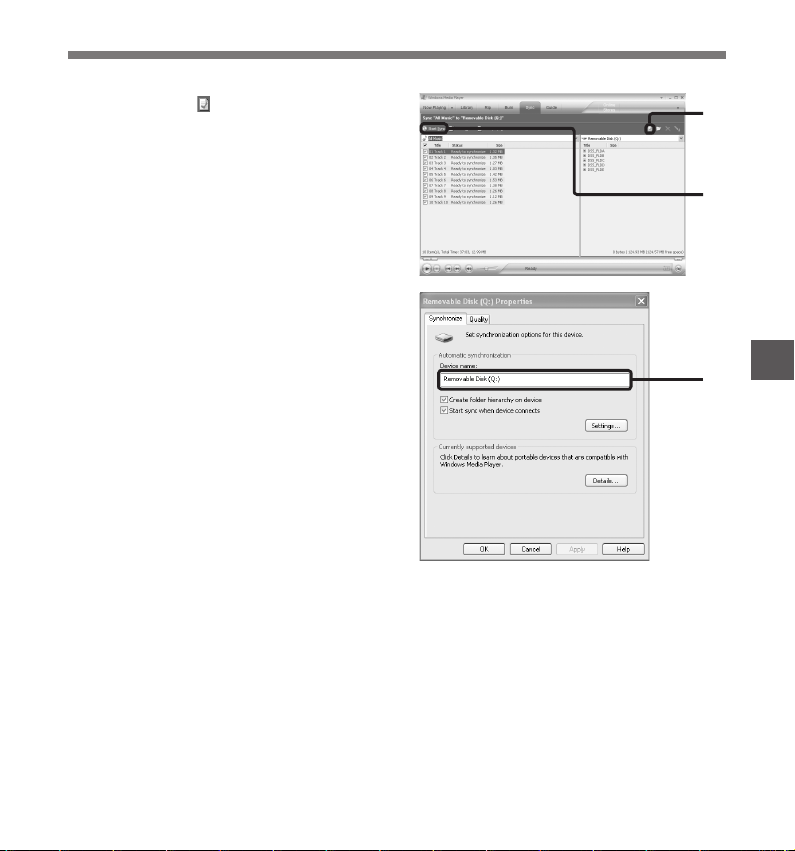
Кликнете върху [ ] в горния десен ъгъл
5
и настройте опциите за синхронизация.
Кликнете върху [Create folder hierarchy on device],
за да поставите отметка. *1 *2
Папката с име на изпълнител или име на албум се
създава автоматично. Това ще Ви позволи по-лесно
да намирате файла, който желаете да слушате.
*1 Ако [Create folder hierarchy on device]
е отметнато по подразбиране, кликнете веднъж,
за да премахнете отметката в квадратчето,
и кликнете отново,
*2 След едновременното прехвърляне към
записващото устройство, се създава файл с име
„WMPInfo.xml“. Ако изтриете този файл, *1 може
да се наложи да се настрои отново.
Кликнете върху [Start Sync]. Файлът
6
е прехвърлен на записващото устройство.
Файлът е прехвърлен на записващото устройство.
Музикалният файл, прехвърлен към записващото
устройство, се показва в Item on Device.
за да поставите отметка.
Използване на Windows Media Player
5
6
6
5
Как да използвате записващото устройство на Вашия компютър
Забележки
Копирането на музикални файлове с DRM, закупен от онлайн разпространение на музика, към портативно устройство като това
•
записващо устройство, може да бъде ограничено.
•
За прехвърляне на файлове с използване на Windows Media Player 9, направете справка в уеб сайта на Olympus.
•
Ако музикалните файлове се прехвърлят към записващото устройство, докато максималната му памет се изчерпа, съобщението
[Cannot make the system fi le. Connect to PC and delete unnecessary fi le] може да се появи на екрана на записващото устройство.
В такъв случай изтрийте файловете, за да освободите място (стотици KB до дузини MB, в зависимост от обема на музикалните
файлове) за файла за управление. (Още повече капацитет ще е необходим за управляващия файл, когато нараства броят на
музикалните файлове).
51

Използване на Windows Media Player
Копиране на гласов файл върху CD
Можете да прехвърляте гласовите файлове от записващото устройство към Вашия компютър и да ги копирате на CD.
За указания, как да копирате гласови файлове от записващото устройство към Вашия компютър, вижте „Прехвърляне
на гласови файлове към Вашия компютър“ (
Windows Media Player 11
Поставете празното CD-R/RW в CD-R/RW
1
драйвера и стартирайте Windows Media
Player.
От таскбар с характеристики кликнете върху
2
меню [Burn].
Изберете желаната категория от [Library]
3
вляво, и изберете гласови файлове или
албуми за копиране върху CD-R/RW, и ги
5
Как да използвате записващото устройство на Вашия компютър
преместете със захващане и пускане
в [Burn List] вдясно.
Кликнете отново върху меню [Burn] и изберете [Audio CD] или [Data CD].
4
Когато [Audio CD] е избрано:
Файл се конвертира и копира в CD-DA, за да го възпроизведе от аудио апаратурата, която може
да възпроизвежда CD-R/RW.
Когато [Data CD] е избрано:
Копиране на файлове с формата за записване.
Кликнете върху [Start Burn].
☞
стр. 46).
2, 4
5
3
5
52
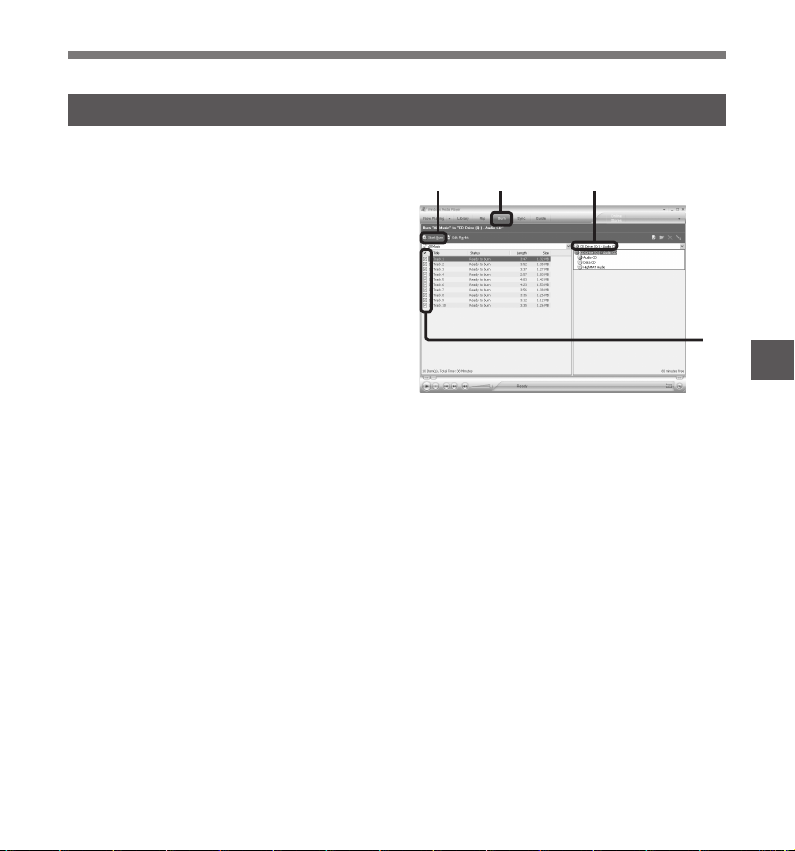
Използване на Windows Media Player
Windows Media Player 10
Поставете празното CD-R/RW в CD-ROM
1
драйвера и стартирайте Windows Media
Player.
От таскбар с характеристики кликнете върху
2
меню [Burn].
Кликнете върху [Burn], както е необходимо
след кликване върху меню [Edit Playlist].
Можете да промените последователността на
записите, като преместите файлове със захващане
и пускане.
Отбележете с отметка гласовите файлове,
3
които желаете да копирате.
Изберете формат на CD, преди да кликнете върху [Start Burn].
4
Когато [Audio CD] е избрано:
Файл се конвертира и копира в CD-DA, за да го възпроизведе от аудио апаратурата, която може
да възпроизвежда CD-R/RW.
Когато [Data CD] е избрано:
Копиране на файлове с формата за записване.
Кликнете върху [Start Burn].
54
2
5
3
5
Как да използвате записващото устройство на Вашия компютър
53
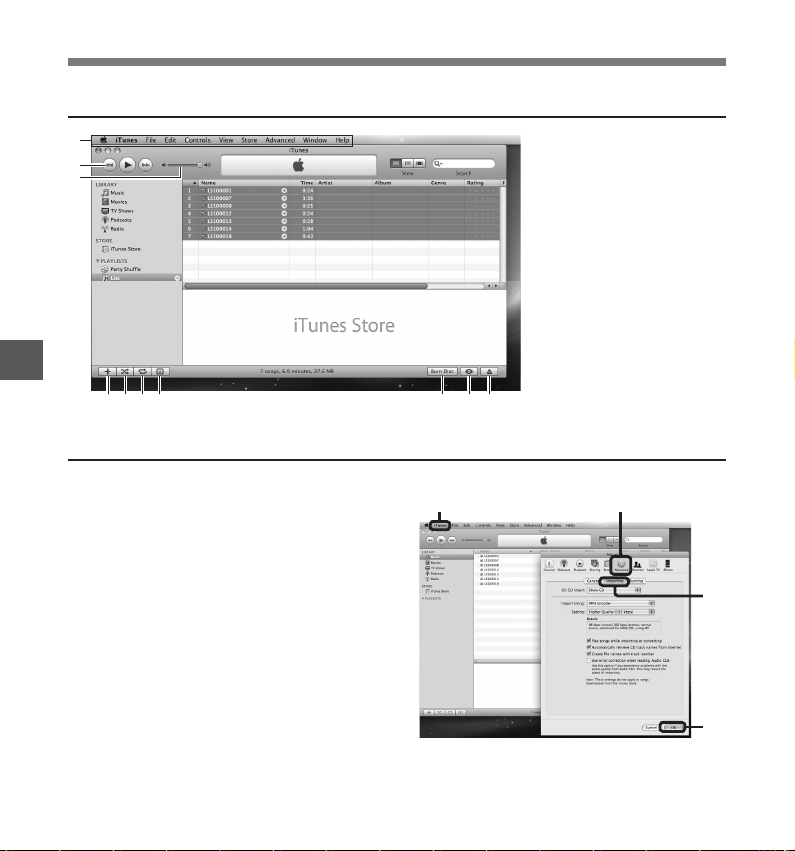
Използване на iTunes
Имена на прозорци
1
2
3
5
Как да използвате записващото устройство на Вашия компютър
4 5 6 7
Копиране на музика от CD
Поставете CD в CD-ROM драйвера
1
и стартирайте iTunes.
Кликнете върху [iTunes] {
2
[Preferences].
Кликнете върху таг [Advanced]
3
Кликнете върху [Importing], за да
4
настроите файловия формат и скоростта
на предаване на данни за копирането на
музикални файлове към Вашия компютър,
и кликнете върху [OK].
[Import Using]: Настройте файловия формат
за копиране на музикален файл от CD.
[Setting]: Настройте скоростта на предаване на
данни за копиране на музикален файл от CD.
1 Таскбар с характеристики
2 Бутон за превъртане
назад / възпроизвеждане,
Бутон за пауза / Бутон за бързо
превъртане напред
3 Плъзгач за сила на звука
4 Бутон за добавяне към списък
за възпроизвеждане
5 Бутон за разместване
6 Бутон за повторение
7 Бутон за смяна на екрана
890
8 Бутон за създаване на диск
9 Бутон за
0 Бутон за изваждане на диск
прелистване
2 3
4
4
54
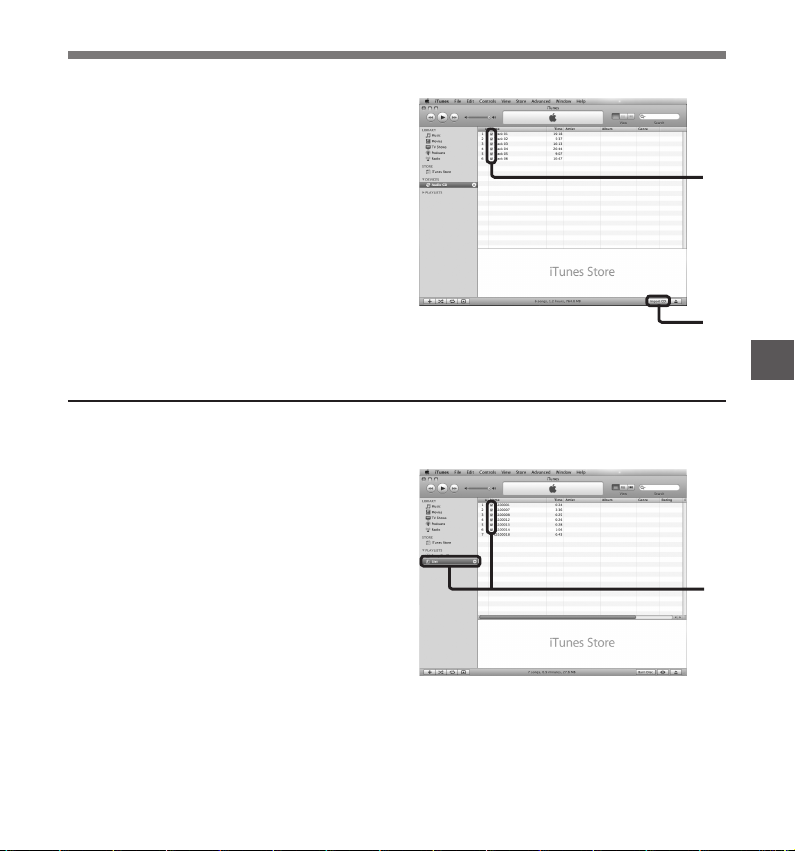
Използване на iTunes
Отбележете с отметка музикалните файлове,
5
които желаете да копирате.
Кликнете върху [Import CD].
6
Прехвърляне на музикален файл към записващото устройство
Можете да прехвърляте гласовите файлове от записващото устройство към Вашия компютър и да ги копирате на CD. За
указания, как да копирате музикални файлове от CD към Вашия компютър, вижте „Копиране на музика от CD“ (
Свържете записващото устройство
1
с компютър и стартирайте iTunes.
Изберете списъкът за възпроизвеждане
2
да бъде прехвърлен към записващото
устройство, и поставете отметки на
музикалните файлове, които желаете
да прехвърлите.
Последователността на музикалните парчета може
да бъде променена със захващане и пускане на
музикалния файл, показан в списъка за
възпроизвеждане.
☞
стр. 54).
5
6
5
Как да използвате записващото устройство на Вашия компютър
2
55
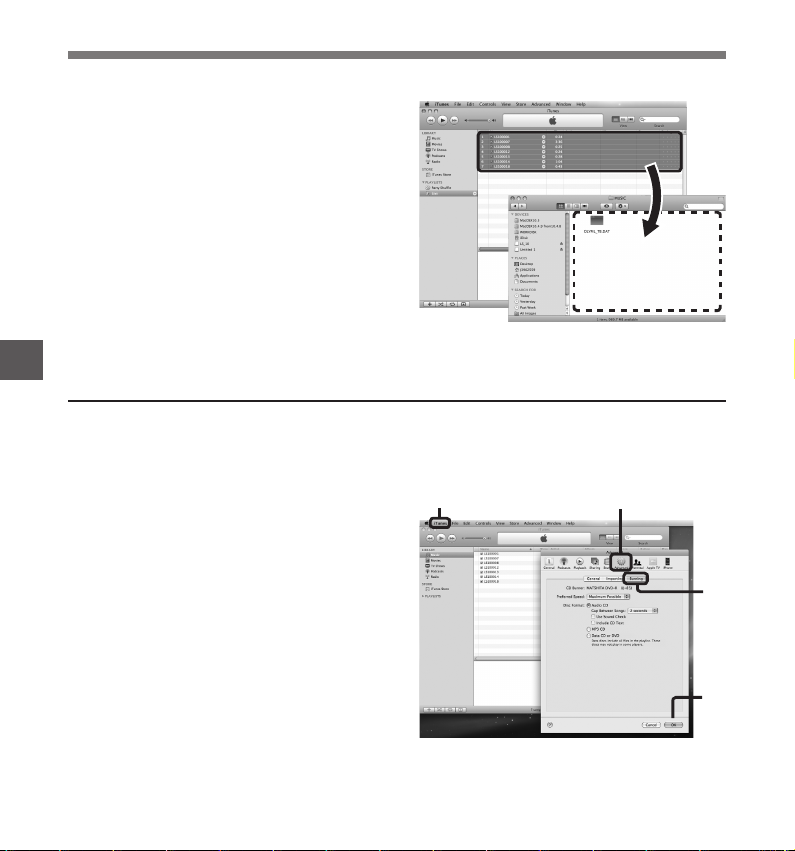
Използване на iTunes
Кликнете два пъти върху съответния
3
драйвер със записващото устройство
и отворете папка [MUSIC]
Когато свържете записващото устройство към
Mac OS, ще се разпознае по името на драйвера
[LS_10] на десктопа. Когато се постави SD карта,
ще се разпознае по името на драйвера [Untitled].
Копирайте към папка [MUSIC] на записващото
устройство, когато прехвърляте музикалния файл.
Можете да създадете до 2 йерархии в папка
[MUSIC]. И до 128 папки
включително папка [MUSIC].
До 200 файла могат да бъдат съхранявани във
всяка папка.
Изберете желаните файлове и ги преместете
4
със захващане и пускане в папка [MUSIC]
могат да бъдат създадени,
Преместете със захващане
5
Копиране на гласов файл върху CD
Как да използвате записващото устройство на Вашия компютър
Можете да копирате гласовите файлове, запаметени в записващото устройство, на CD. За указания, как да копирате
гласови файлове от записващото устройство към Вашия компютър, вижте „Прехвърляне на гласови файлове към
Вашия компютър“ (
Поставете празното CD-R/RW в CD-R/RW
1
драйвера и стартирайте iTunes.
Кликнете върху [iTunes] {
2
[Preferences].
Кликнете върху таг [Advanced]
☞
стр. 46).
2 3
3
Кликнете върху [Burning], за да настроите
4
CD формата за копирането на гласови
файлове върху CD-R/RW, и кликнете
върху [OK].
Когато [Audio CD] е избрано:
Файл се конвертира и копира в CD-DA, за да го
възпроизведе от аудио апаратурата, която може
да възпроизвежда CD-R/RW.
Когато [MP3 CD] е избрано:
Копиране в MP3 формат.
Когато [Data CD] е избрано:
Копиране на файлове с формата за записване.
и пускане
файловете тук
4
4
56

Изберете желания списък за
5
възпроизвеждане и поставете отметки
на гласовите файлове за копиране
върху CD-R/RW.
Кликнете върху [Burn Disc].
6
Използване на iTunes
5
6
Използване като външна памет на компютъра
Освен употребата като IC recorder и мюзик плейър, това
записващо устройство може да бъде използвано и като
външна памет за компютър, за съхраняване на данни
от компютъра и тяхното разчитане.
Със свързване на записващото устройство с Вашия
компютър можете да сваляте данни от паметта към
Вашия компютър и да качвате в паметта данни
съхранявани на Вашия компютър.
Windows
Свържете записващото устройство с Вашия
1
компютър (
Отворете прозореца на Explorer.
☞
стр. 44).
,
2
Отворете папка [LS_10].
3
Когато отворите [My Computer], ще се разпознае
по името на драйвера [LS_10] (Вградена флаш
памет) и [Removable Disk] (SD карта) (Буквата на
драйвера ще се различава в зависимост от
използвания компютър).
Копирайте данните.
4
Извадете съединителния USB кабел
5
стр. 45).
(
☞
Macintosh
Свържете записващото устройство с Вашия
1
компютър (
Когато свържете записващото устройство към
Mac OS, ще се разпознае по името на драйвера
[LS_10] на десктопа. Когато се постави SD карта,
ще се разпознае по името на драйвера [Untitled].
Кликнете два пъти върху иконата [LS_10]
2
на десктопа.
Копирайте данните.
☞
стр. 44).
3
Извадете съединителния USB кабел
4
стр. 45).
(
☞
Запомнете
Докато прехвърляте данни, [Busy] се появява, и светлинният
•
индикатор [PEAK] свети. НИКОГА не изваждайте USB
кабела, докато светлинният индикатор [PEAK] свети. Ако
направите това, данните ще бъдат унищожени.
5
Как да използвате записващото устройство на Вашия компютър
57
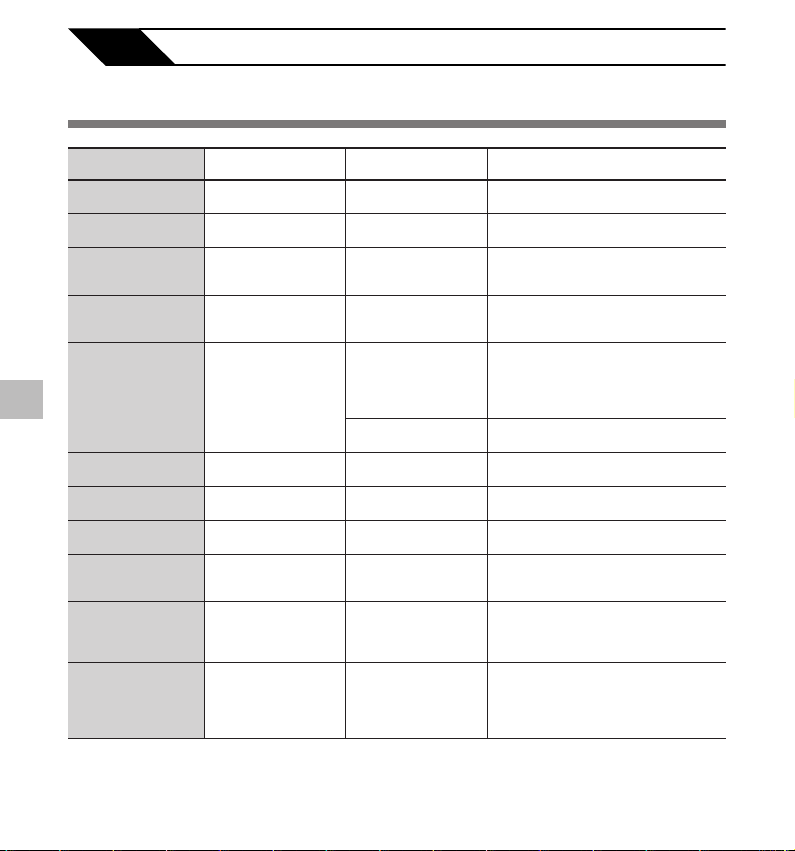
Допълнителна информация
6
Списък с алармени съобщения
Съобщение Значение Обяснение Действие
Ниска мощност
на батерията.
Заключен срещу
изтриване.
Не е папка за създаване
на аудио записи.
Нулева налична
свободна памет.
Грешка при
форматирането.
Файлът за управление не
може да бъде създаден.
6
Допълнителна информация
Battery Low
File Protected
Illegal Folder
Folder Full Папката е пълна.
Memory Error Грешка в паметта.
Licence Mismatch Нелегално копиран файл.
Memory Full
No File Няма файл.
SD Card Locked Картата е заключена.
Format Error
Can’t Make The System
File. Connect To PC And
Delete Unnecessary File
Мощността на
батерията спада.
Опитахте се да изтриете
заключен файл.
Опитали сте се да
създадете запис
с папка [Music]
Папката е препълнена
с файлове (максимум
200 файла).
Грешка в паметта.
SD картата не
е разпозната правилно.
Нелегално са копирани
музикалните файлове.
Не е останала
свободна памет.
Не са намерени файлове
в папката.
SD картата е с настроена
защита срещу запис.
Възникнала е грешка по
време на форматирането
на паметта на
записващото устройство.
Файлът за управление не
може да бъде създаден
поради недостатъчен
капацитет на наличната
свободна памет.
Заменете с нови батерии (
Отключете файла (
Изберете папка от [A] до [E] и опитайте
да създадете запис отново (
стр. 18, стр. 20).
Изтрийте ненужни файлове (
Това е неизправност, така че отидете
в търговския обект, откъдето сте закупили
записващото устройство, или се обърнете
към сервиз на Olympus за поправка
стр. 61).
(
☞
Извадете SD картата и я поставете отново.
стр. 14 до стр. 15).
(
☞
Изтрийте файла (
Изтрийте ненужни файлове (
Изберете друга папка (
Отменете настройката за защита срещу
запис на SD картата и опитайте отново
стр. 15).
(
☞
Форматирайте наново паметта (
Свържете записващото устройство
с компютър и изтрийте ненужните файлове.
☞
☞
стр. 32, 37).
☞
☞
стр. 30).
стр. 16 до стр. 18).
☞
стр. 9).
стр. 16 до
стр. 30).
☞
стр. 30).
☞
☞
стр. 40).
58
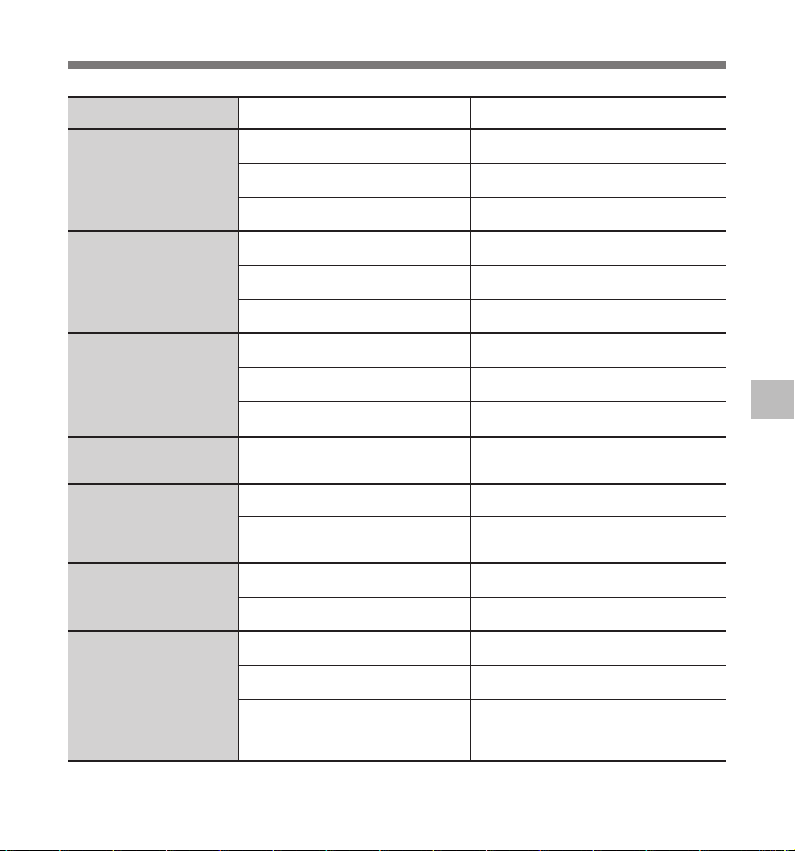
Отстраняване на неизправности
Симптом Вероятна причина Действие
Уверете се, че полярностите на батериите =
и - са правилни (
Заменете с нови батерии (
Включете захранването (
Заменете с нови батерии (
Включете захранването (
Освободете записващото устройство от
HOLD (
☞
Изтрийте ненужни файлове (
Сменете с друга папка
стр. 16 до стр. 18, стр. 20).
(
☞
Отменете настройката за защита срещу запис
на SD картата и опитайте отново (
Извадете всички външни микрофони и външни
устройства, включени към гнездо LINE IN
и гнездо MIC (
Извадете съединителния шнур от записващото
устройство.
Настройте [Plug-inPower] на [On], когато
е свързан външен микрофон, поддържан от
включване на захранване
Извадете слушалките, за да използвате
вътрешния високоговорител.
Регулирайте нивото на сила на звука
стр. 26).
(
☞
Настройте нивото на записване и опитайте
да направите запис отново (
Настройте чувствителността на микрофона на
режим [HIGH] и опитайте отново (
Ако не можете да направите ясен запис, дори
и след регулиране на нивото на записване,
тогава регулирайте нивото на изходен сигнал
за свързаните устройства. (
Нищо не се появява
на екрана
Не стартира
Не може да създава запис
Не се улавя никакъв звук
от вградения микрофон
Не може да прави запис
с външен микрофон
Не се чува
възпроизведен тон
Нивото на записване
е прекалено ниско
Батериите не са поставени правилно.
Мощността на батерията спада.
Захранването е изключено.
Мощността на батерията спада.
Захранването е изключено.
Записващото устройство е в режим HOLD.
Недостатъчна налична свободна памет.
Максималният брой файлове е достигнат.
SD картата е с настроена защита
срещу запис.
Свързан е външен микрофон или външно
устройство.
Външно устройство е включено
в гнездо LINE IN
Свързан е външен микрофон, поддържан
от включване на захранване, но [Plug-in
Power] е настроено на [Off].
Слушалката е свързана.
Нивото на сила на звука е настроено на [0].
Нивото на записване не е настроено.
Чувствителността на микрофона
е прекалено ниска.
Това е възможно да се дължи на прекалено
ниското ниво на записване и ниво на
изходен сигнал за включените външни
устройства.
стр. 11).
☞
стр. 9).
☞
☞
☞
стр. 24, 25).
(☞ стр. 32, 35).
стр. 9).
☞
стр. 10).
стр. 9).
☞
стр. 10).
☞
☞
стр. 20)
☞
стр. 30).
☞
стр. 20).
☞
стр. 15).
стр. 24).
6
Допълнителна информация
59

Отстраняване на неизправности
Симптом Вероятна причина Действие
Нивото на записване
е прекалено високо
Гласови файлове
не се записват стерео
Не може да намери
записания гласов файл
6
Чува се шум по време
на възпроизвеждане
Допълнителна информация
Не може да изтрива
Не може да се чуе никакъв
звук от слушалката през
монитора на запис
Долавя се шум през
монитора на запис
60
Нивото на записване не е настроено.
Това е възможно да се дължи на прекалено
високото ниво на записване и ниво на
изходен сигнал за включените външни
устройства.
Включеният външен микрофон улавя звук
само от една посока.
Грешно записващо средство или папка.
Записващото устройство е било разклатено
по време на запис.
Записващото устройство е поставено
в близост до мобилен телефон или
флуоресцентна лампа, докато се прави
записът или по време на възпроизвеждане.
Настройките на свързания външен
микрофон не отговарят на тези на
записващото устройство.
Файлът е заключен.
Файлът е read-only.
Позицията [Rec Monitor] е настроена
на [Off].
Получава се акустична обратна връзка.
Настройте нивото на записване и опитайте
да направите запис отново (
Ако не можете да направите ясен запис, дори
и след регулиране на нивото на записване,
тогава регулирайте нивото на изходен сигнал
за свързаните устройства. (
Когато записвате, докато е включен външен
микрофон, улавящ звук само от една посока,
звукът ще се записва само от L-канала.
Превключете на правилното
средство или папка (
стр. 18, 20, 32, 37).
--------
Преместете записващото устройство.
Когато е свързан микрофон, неподдържан
от функция за включване на захранване,
превключете настройката на [Plug-inPower
стр. 32, 35).
на [Off] (
☞
Отключете файла (
Отменете на компютъра настройката на файла
за read-only (само за четене).
Превключете настройката на [Rec Monitor]
на [On] (
Когато са свързани външен високоговорител
и тем подобни, съществува риск за получаване
на обратна аудио връзка по време на запис.
Препоръчваме Ви да използвате слушалки
за монитора на запис, или да превключите
[Rec Monitor] на [Off] по време
стр. 32, 35).
(
☞
Извършете регулиране като изолиране на
слушалките от обсега на микрофона, не
насочвайте микрофона към слушалките,
понижете силата на звука на монитора
на запис и т.н.
стр. 32, 35)).
☞
☞
☞
☞
стр. 16 до
☞
стр. 32, 37).
стр. 20).
стр. 20)
записващо
]
на записването

Техническа помощ и поддръжка
Следват координати за връзка с техническо обслужване само за записващи устройства Olympus и софтуер.
◆ Номер на гореща линия за техническа поддръжка в Европа
Безплатен телефон: 00800 67 10 83 00
достъпен за Австрия, Белгия, Дания, Финландия, Франция, Германия, Италия, Люксембург, Холандия, Норвегия, Португалия,
Испания, Швеция, Швейцария, Великобритания
Платени телефони за останалата част от Европа
+49 180 567 1083
+49 40 23773 4899
◆ E-mail адрес за
dss.support@olympus-europa.com
поддръжка на потребителите в Европа
Аксесоари (по избор)
Стерео микрофон: ME51S
Стерео микрофонът ME51S върви в комплект
с удължителен шнур и клипс.
2-канален микрофон (ненасочен): ME30W
Два ME30 микрофона с улавяне на звук само от
една посока, вървят в комплект с миниатюрен статив
и съединителен адаптер. Това са високочувствителни
ненасочени микрофони, поддържани от включване на
захранване, и са много подходящи за записване
музикални изпълнения.
Високочувствителен шумопотискащ микрофон
с улавяне на звук само от една посока (с едностранна
насоченост): ME52W
Този микрофон се използва за записване на звук
от разстояние, като минимизира околния шум.
Микрофон – щипка за вратовръзка (ненасочен): ME15
Малък прикриващ микрофон с щипка за вратовръзка.
Телефонна мембрана: TP7
Микрофон тип слушалка може да се
Ви, докато телефонирате. Гласът или разговорът по
телефона могат ясно да бъдат записани.
Презареждаема батерия Ni-MH и комплект за зареждане:
B-90SU (за САЩ и Канада)
BU-90SE (за Европа)
B-90SU или BU-90SE върви в комплект със зарядно
устройство за презареждаема батерия Ni-MH и 4 броя
Ni-MH презареждаеми батерии B-01 4PE. Това зарядно
устройство може бързо да
батерии Olympus AA или AAA Ni-MH.
включи в ухото
зарежда презареждаеми
на
Презареждаема батерия Ni-MH:
B-01 4PE (само за Европа)
4 броя Ni-MH презареждаеми батерии B-01 4PE
в комплект. Високоефективни презареждаеми
батерии с дълъг живот.
Съединителен шнур: KA333
Съединителен шнур, снабден със стерео мини-щепсели
(Ø 3,5) със съпротивление в двата края. Използва се
по време на запис за свързване на изходното гнездо за
слушалки на записващото
за микрофон.
Конвертиращи щепсели (PA331/PA231), които конвертират
в мини щепсел за улавяне на звук само от една посока
(Ø 3,5) или мини щепсел за улавяне на звук само от една
посока (Ø 2,5) са също включени.
Специален комплект за дистанционно управление:
RS30W
(Планирано пускане в продажба – пролет 2008)
Когато приемникът е включен
функциите за запис и спиране на записващото могат
да бъдат управлявани с помощта на дистанционното
управление. Позицията на приемане може да бъде
регулирана, като Ви позволява да управлявате
записващото устройство от най-различни ъгли.
устройство с входното гнездо
в гнездо REMOTE,
6
Допълнителна информация
61

Спецификации
Общи характеристики
■ Формат на записа:
Линеен PCM (Pulse Code Modulation)
MP3 (MPEG-1/MPEG-2 Audio Layer3)
WMA (Windows Media Audio)
■ Ниво на входен сигнал:
Ключът MIC SENSE HIGH/LOW е настроен
на [HIGH]:
-59 dBv
Ключът MIC SENSE HIGH/LOW е настроен
на [LOW]:
-39 dBv
гнездо LINE IN:
-6 dBv
■ Максимален изходен сигнал слушалки:
3 mW + 3 mW (при натоварване 16 Ω)
■ Записващо средство:
Вградена флаш памет NAND FLASH (2 GB)
6
Допълнителна информация
SD карта (512 MB до 8 GB)
■ Високоговорител:
Вграден Ø 16 mm кръгъл динамичен
високоговорител
■ Гнездо MIC:
Ø 3,5 mm мини
■ Гнездо LINE IN:
Ø 3,5 mm мини-гнездо, импеданс 78 kΩ
(приблизително)
■ Гнездо EAR:
Ø 3,5 mm мини-гнездо, импеданс 8 Ω или повече
■ Максимален работен изходен сигнал)
200 mW + 200 mW (8 Ω високоговорител)
■ Изискване относно захранването:
Батерии:
Две батерии AA (LR6 или ZR6), или
Две презареждаеми батерии Ni-MH
Външно електрозахранване:
AC адаптер 5 V
■ Външни размери:
131,5 mm x 48 mm x 22,4 mm
(без изпъкналите части)
■ Тегло:
165 g (включително алкални батерии)
-гнездо, импеданс 2 kΩ
62
Обща честотна характеристика:
■ Гнездо LINE IN (По време на режим на запис
Линеен PCM формат
MP3 формат
WMA формат
■ Вграден стерео високоговорител (По време
или възпроизвеждане):
Режим на записване
96 kHz
48 kHz 20 Hz до 23 kHz
44,1 kHz 20 Hz до 21 kHz
Режим на записване
320 kbps 50 Hz до 20 kHz
256 kbps 50 Hz до 20 kHz
128 kbps 50 Hz до 17 kHz
Режим на записване
160 kbps 50 Hz до 19 kHz
128 kbps 50 Hz до 19 kHz
64 kbps 50 Hz до 15 kHz
на режим на запис):
70 Hz до 20 kHz
Когато обаче се прави запис във MP3 формат
или WMA формат, горната пределна стойност на
честотната характеристика зависи от всеки режим
на запис (виж горната диаграма).
Обща честотна
характеристика
20 Hz до 44 kHz
Обща честотна
характеристика
Обща честотна
характеристика

Спецификации
Указания за продължителността на запис
■ Линеен PCM формат:
Режим на
записване
96 kHz 24 bit 55 min. 10 min. 25 min. 55 min. 1 h. 50 min. 3 h. 45 min.
96 kHz 16 bit 1 h. 25 min. 20 min. 40 min. 1 h. 20 min. 2 h. 50 min. 5 h. 45 min.
48 kHz 24 bit 1 h. 55 min. 25 min. 55 min. 1 h. 50 min. 3 h. 50 min. 7 h. 40 min.
48 kHz 16 bit 2 h. 55 min. 40 min. 1 h. 25 min. 2 h. 50 min. 5 h. 45 min. 11 h. 30 min.
44,1 kHz 24 bit 2 h. 5 min. 30 min. 1 h. 2 h. 4 h. 10 min. 8 h. 20 min.
44,1 kHz 16 bit 3 h. 10 min. 45 min. 1 h. 30 min. 3 h. 5 min. 6 h. 15 min. 12 h. 35 min.
Вградена флаш
памет (2 GB)
512 MB 1 GB 2 GB 4 GB 8 GB
■ MP3 формат:
Режим на
записване
320 kbps 14 h. 10 min. 3 h. 30 min. 7 h. 13 h. 50 min. 28 h. 55 h. 40 min.
256 kbps 17 h. 45 min. 4 h. 20 min. 8 h. 50 min. 17 h. 20 min. 35 h. 69 h. 40 min.
128 kbps 35 h. 35 min. 8 h. 50 min. 17 h. 40 min. 34 h. 50 min. 70 h. 10 min. 139 h. 30 min.
Вградена флаш
памет (2 GB)
512 MB 1 GB 2 GB 4 GB 8 GB
■ WMA формат:
Режим на
записване
160 kbps 27 h. 50 min. 6 h. 50 min. 13 h. 50 min. 27 h. 10 min. 54 h. 50 min. 109 h.
128 kbps 34 h. 45 min. 8 h. 30 min. 17 h. 20 min. 34 h. 68 h. 40 min. 136 h. 20 min.
64 kbps 69 h. 35 min. 17 h. 20 min. 34 h. 50 min. 68 h. 10 min. 137 h. 20 min. 272 h. 50 min.
Запомнете
Горепосочените стойности са само ориентировъчни.
•
•
Вариации във наличното време за запис ще възникнат, тъй като е възможно да съществуват различия в наличната памет
в зависимост от картата.
Изисква се предпазливост, тъй като различията в наличното време за запис ще нарастнат, когато броят на битовете и скоростта
•
на предаване на данни са ниски.
Наличното време за запис може да бъде по-кратко, ако са направени много на брой кратки записи. (Показваното на екрана налично
•
време за запис и записаното време са приблизителни индикации.)
Максималният капацитет за единичен файл е ограничен до около 4 GB.
•
За файлове във WMA формат дължината на файл за единичен файл
•
и 40 минути. Поради тази причина тя ще се различава от продължителното време за запис за единичен файл.
Вградена флаш
памет (2 GB)
512 MB 1 GB 2 GB 4 GB 8 GB
е ограничена до максимална дължина от около 26 часа
SD карта
SD карта
SD карта
6
Допълнителна информация
63

Спецификации
Указания относно живота на батериите
■ Алкални батерии:
Режим на записване
Линеен PCM формат
■ Презареждаеми батерии Ni-MH:
Режим на записване
Линеен PCM формат
Забележки
Горепосочените стойности са само ориентировъчни.
•
6
Животът на батериите се измерва от Olympus. Той варира значително в зависимост от типа на използваните батерии и условията
•
на експлоатация.
Допълнителна информация
Вграден стерео микрофон
(По време на режим на запис)
96 kHz 24 bit 8 h. 13 h.
44,1 kHz 16 bit 12 h. 26 h.
Вграден стерео микрофон
(По време на режим на запис)
96 kHz 24 bit 10 h. 26 h.
44,1 kHz 16 bit 16 h. 35 h.
Вградени стерео високоговорители
(По време на режим на
възпроизвеждане)
Вградени стерео високоговорители
(По време на режим на
възпроизвеждане)
64
Спецификациите и дизайнът са обект
на промяна без предупреждение.
